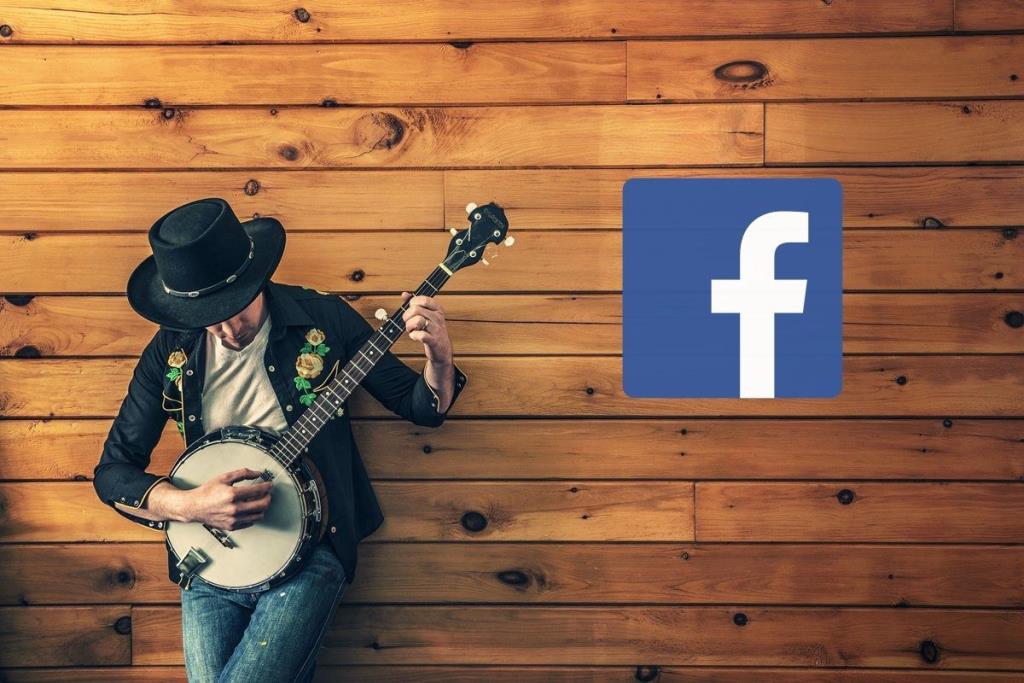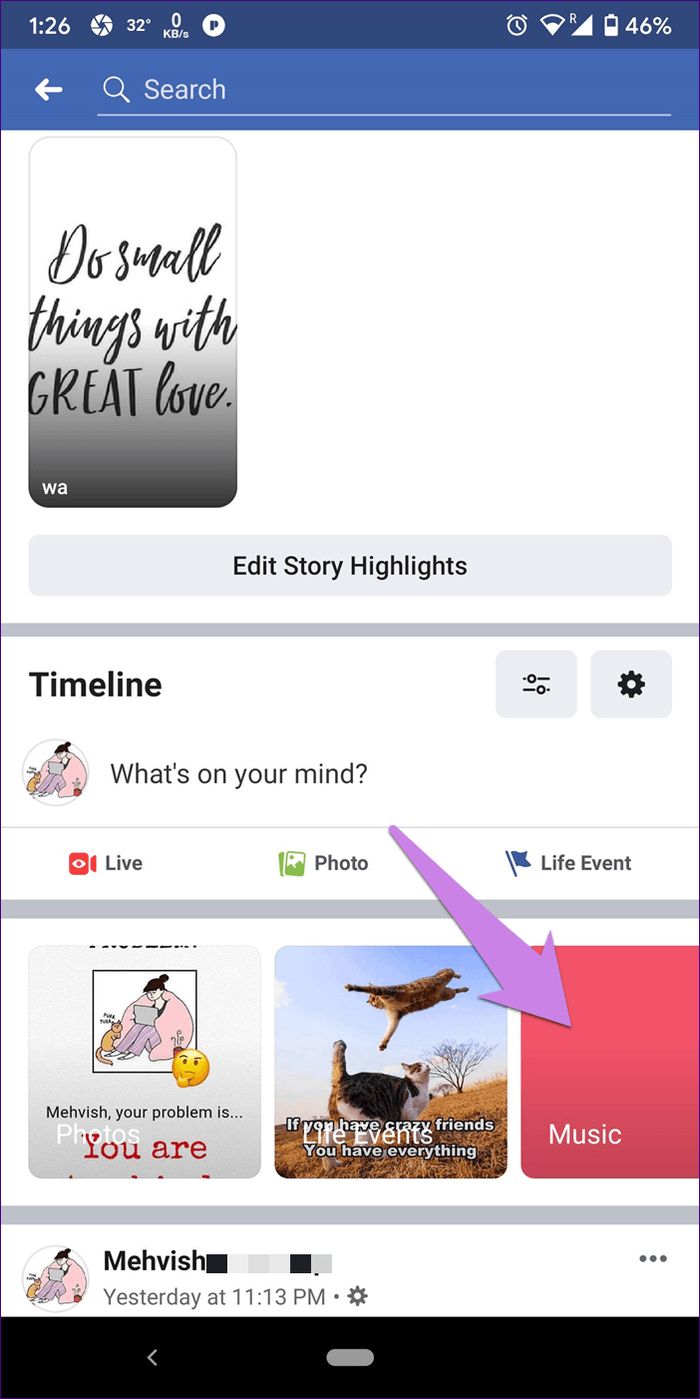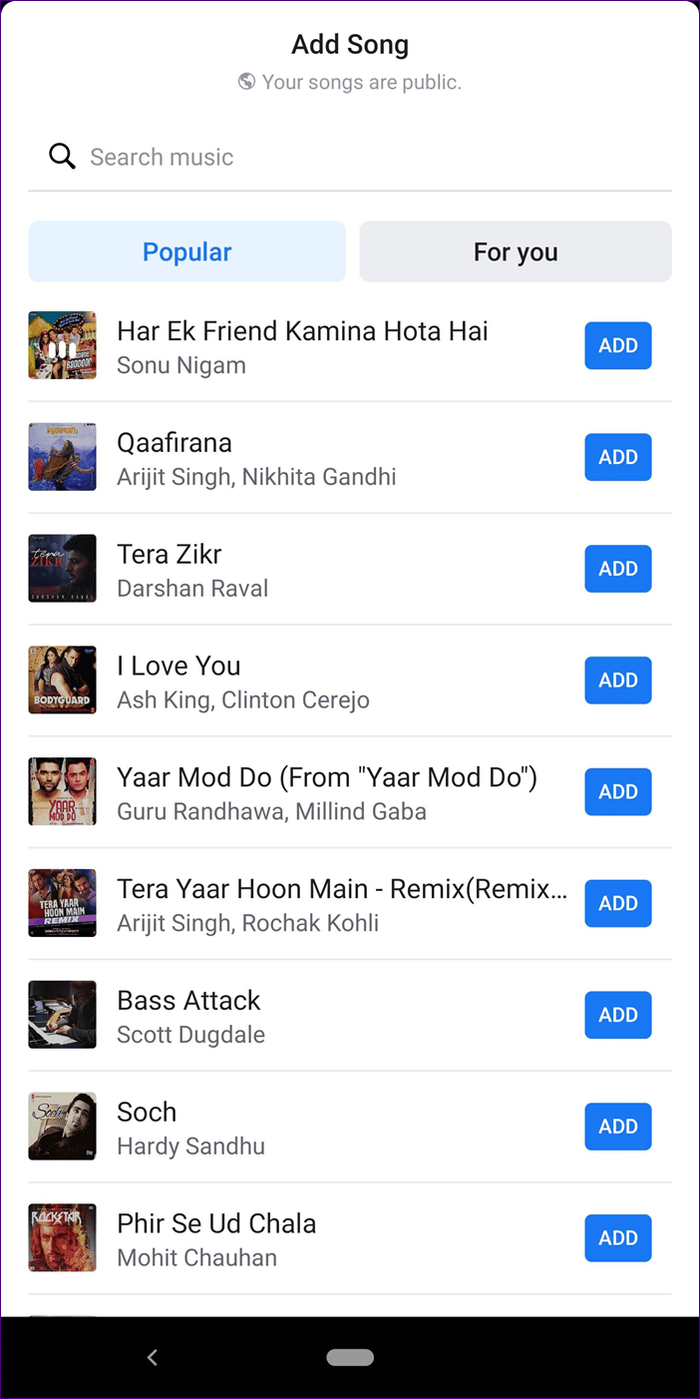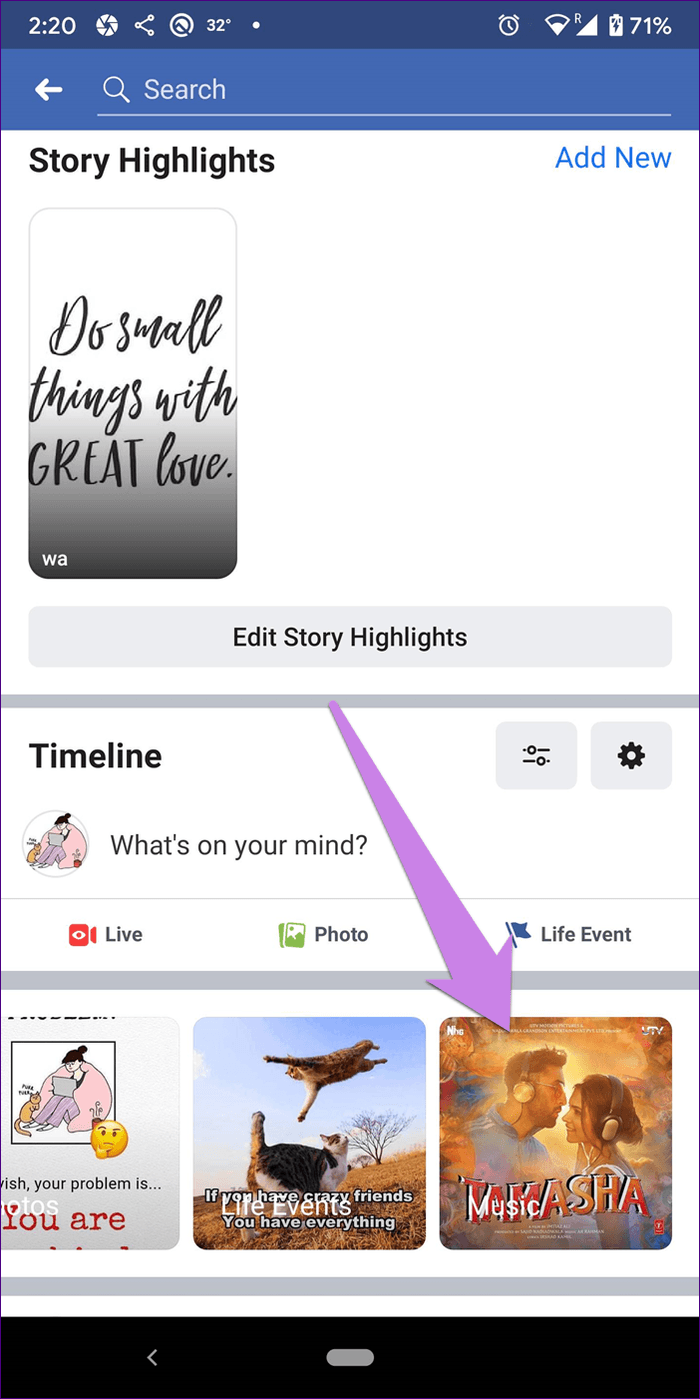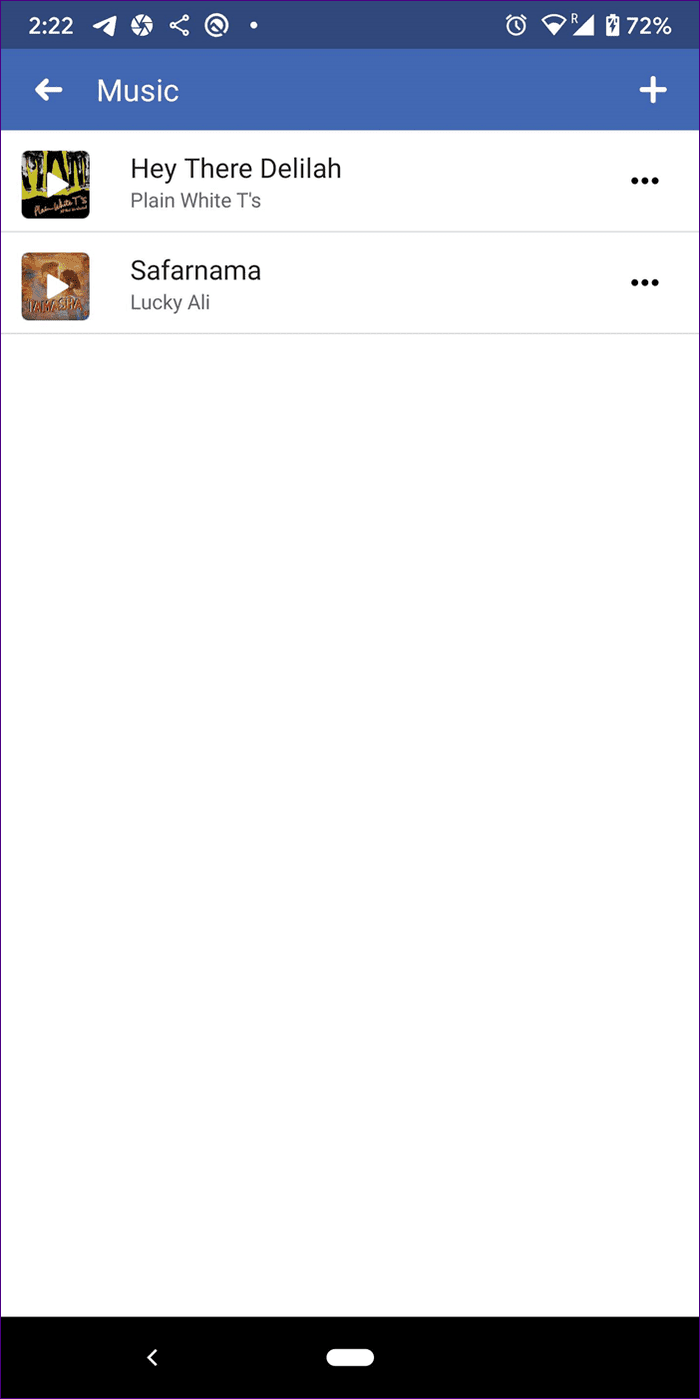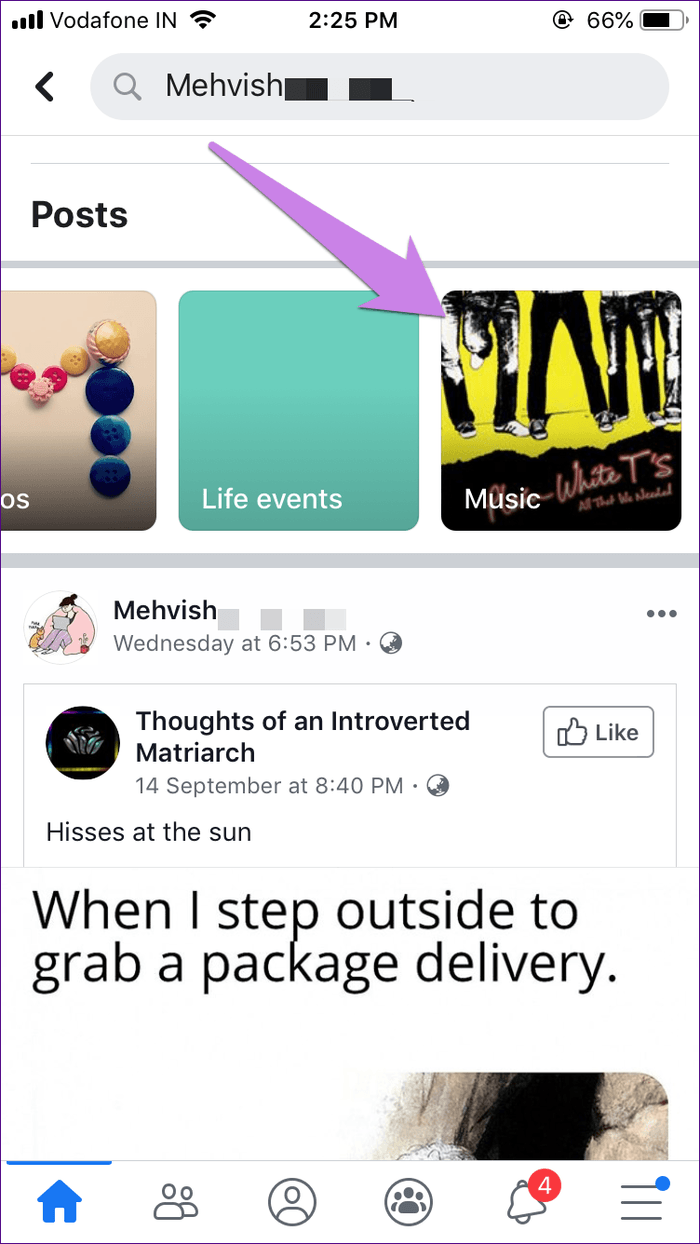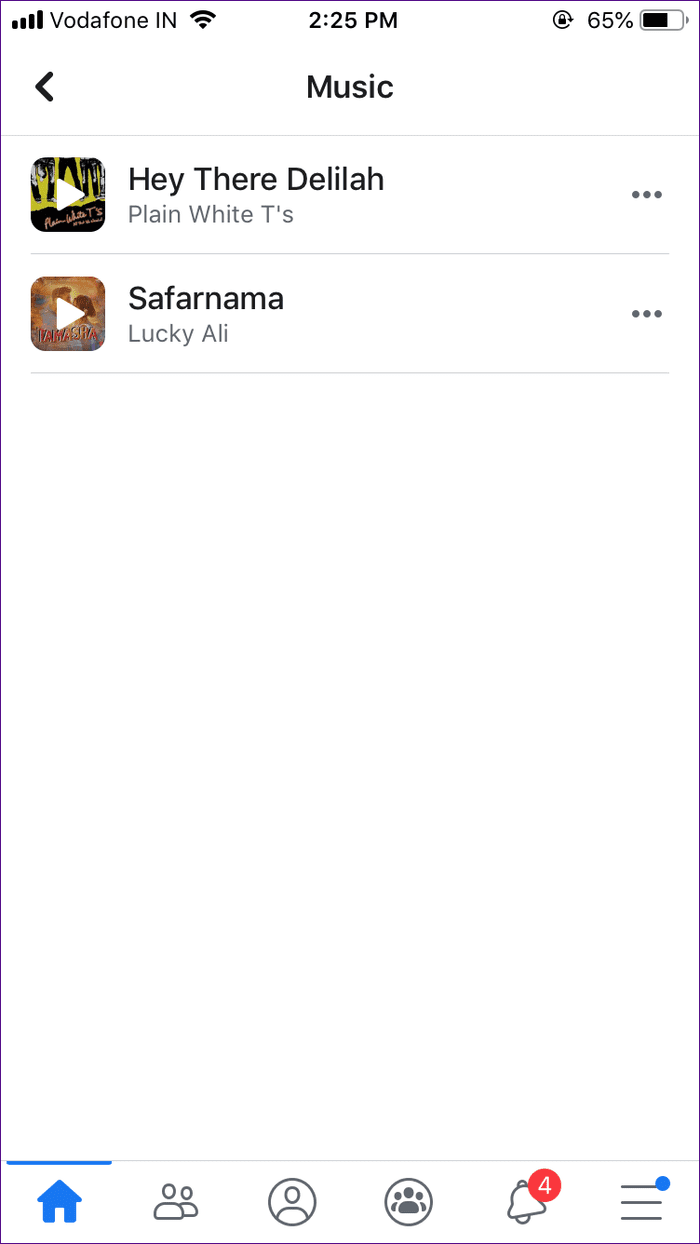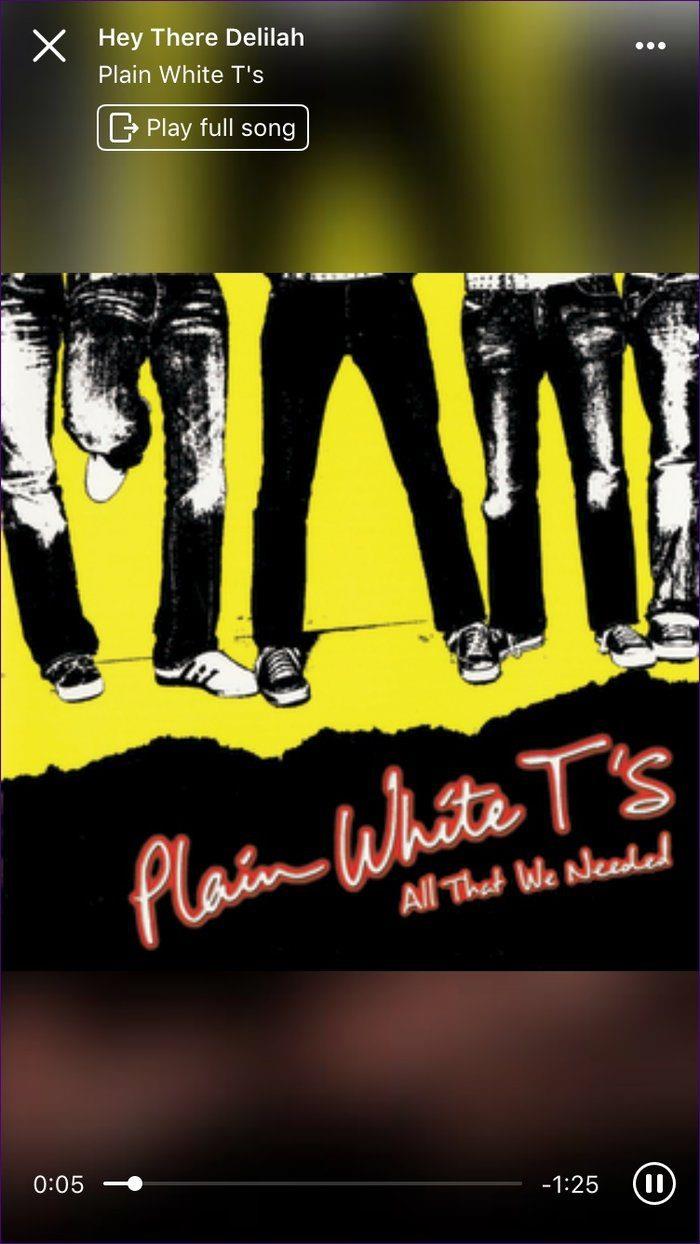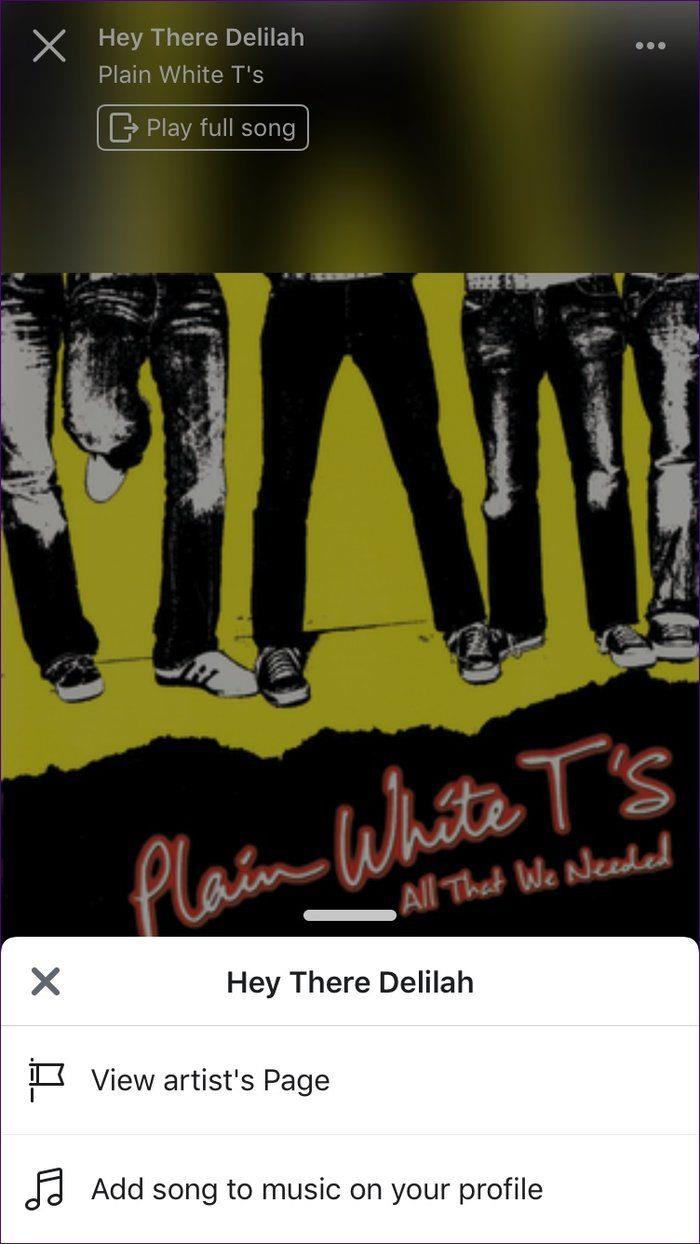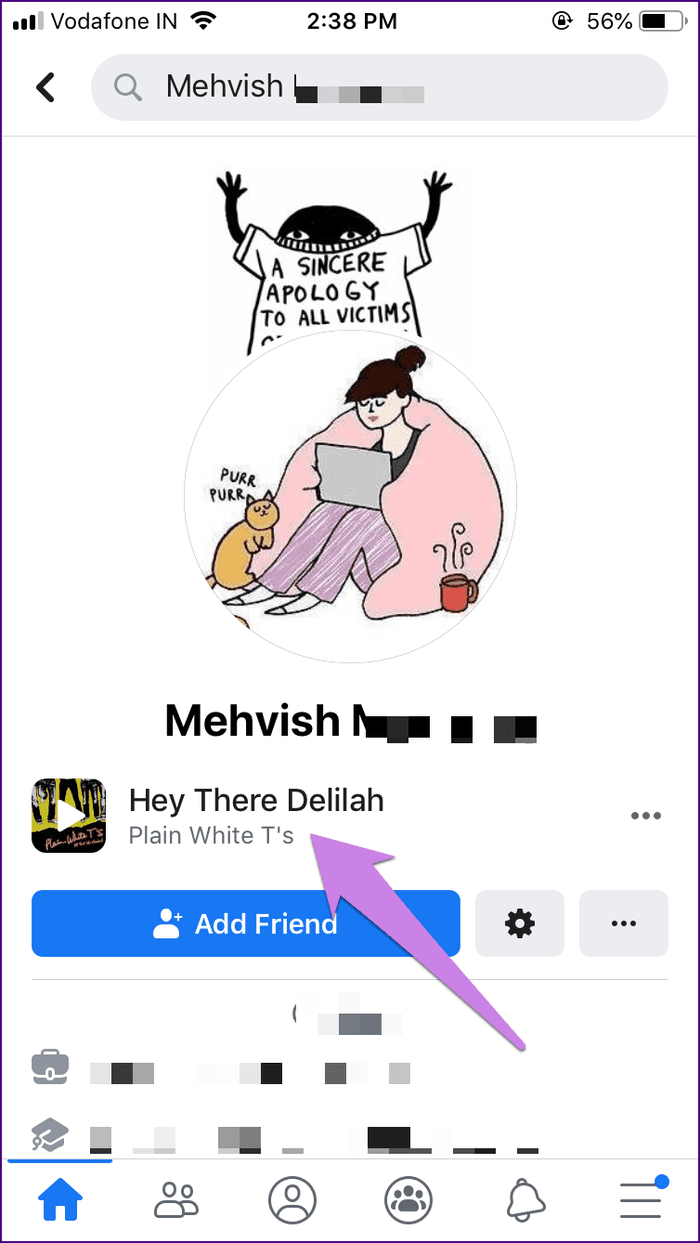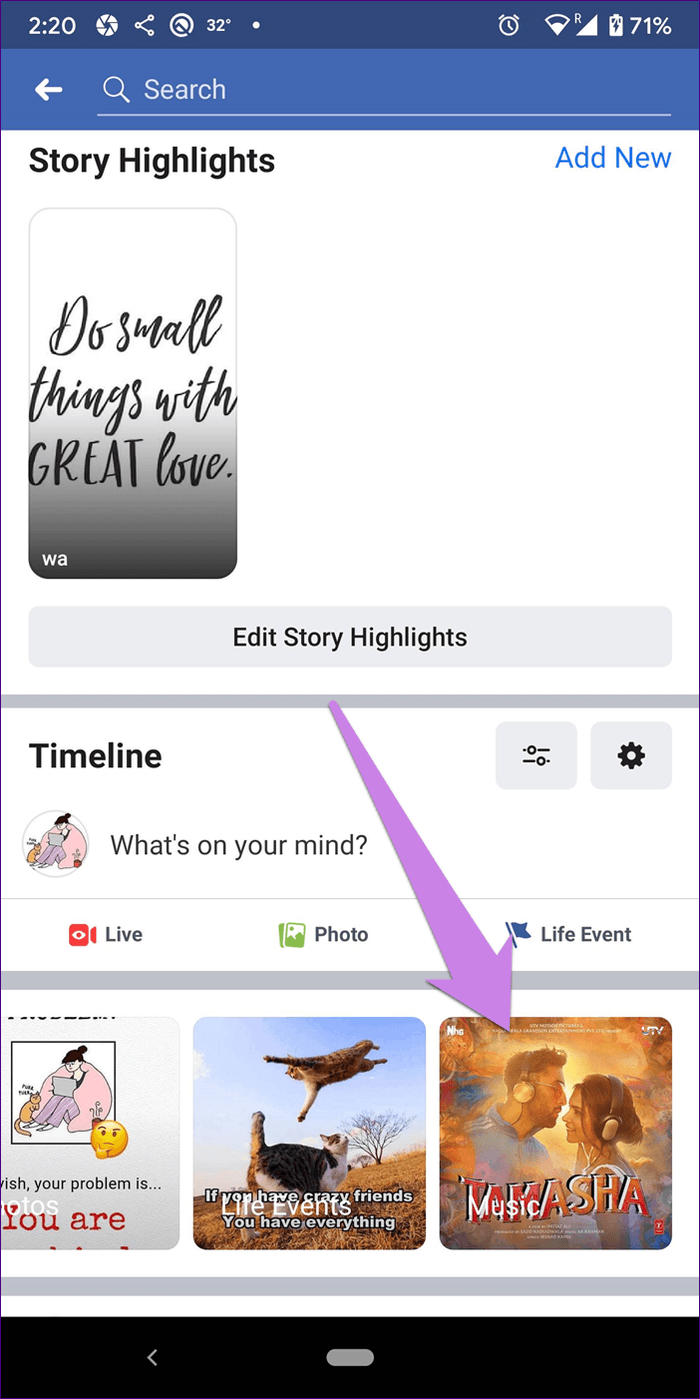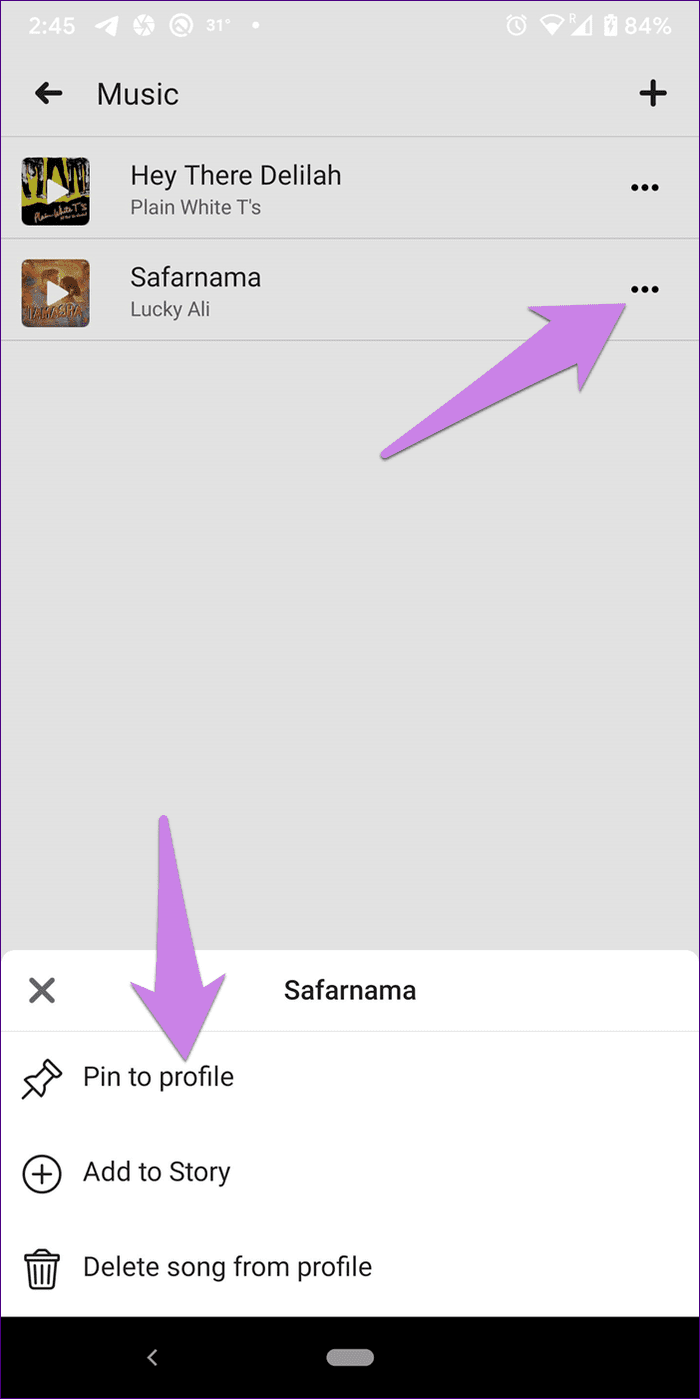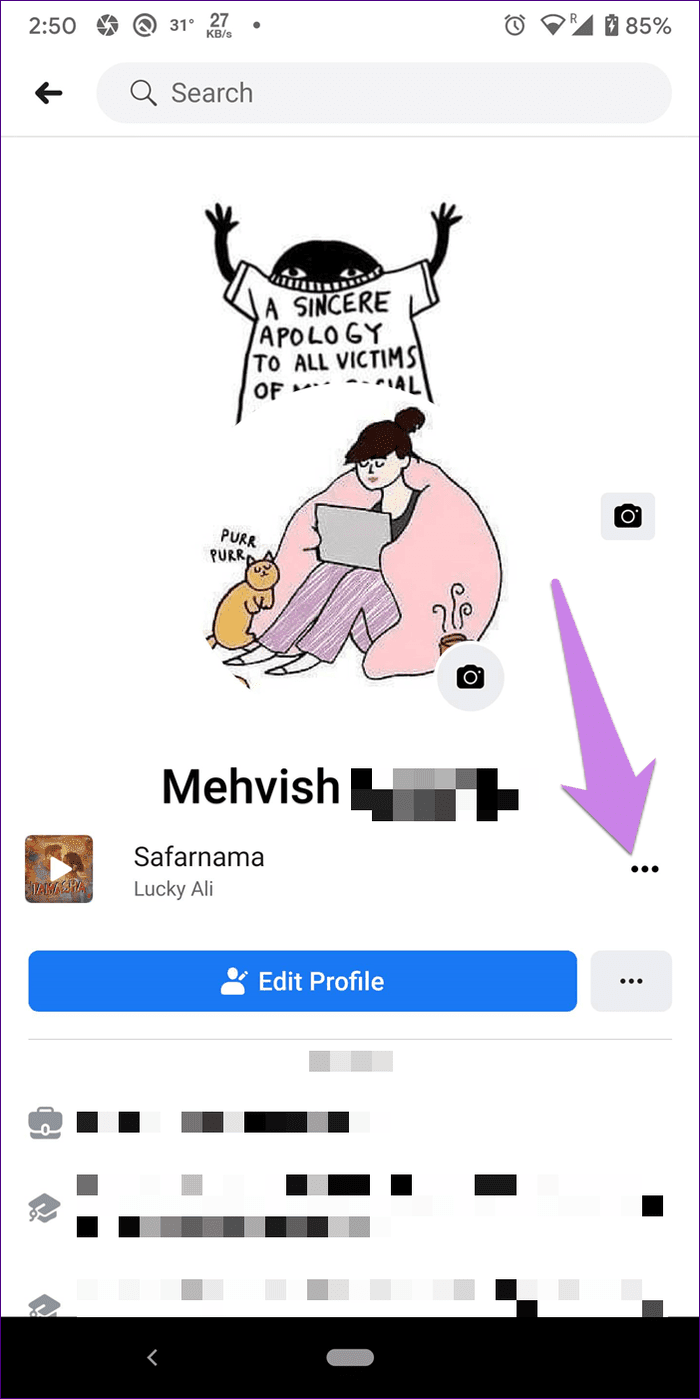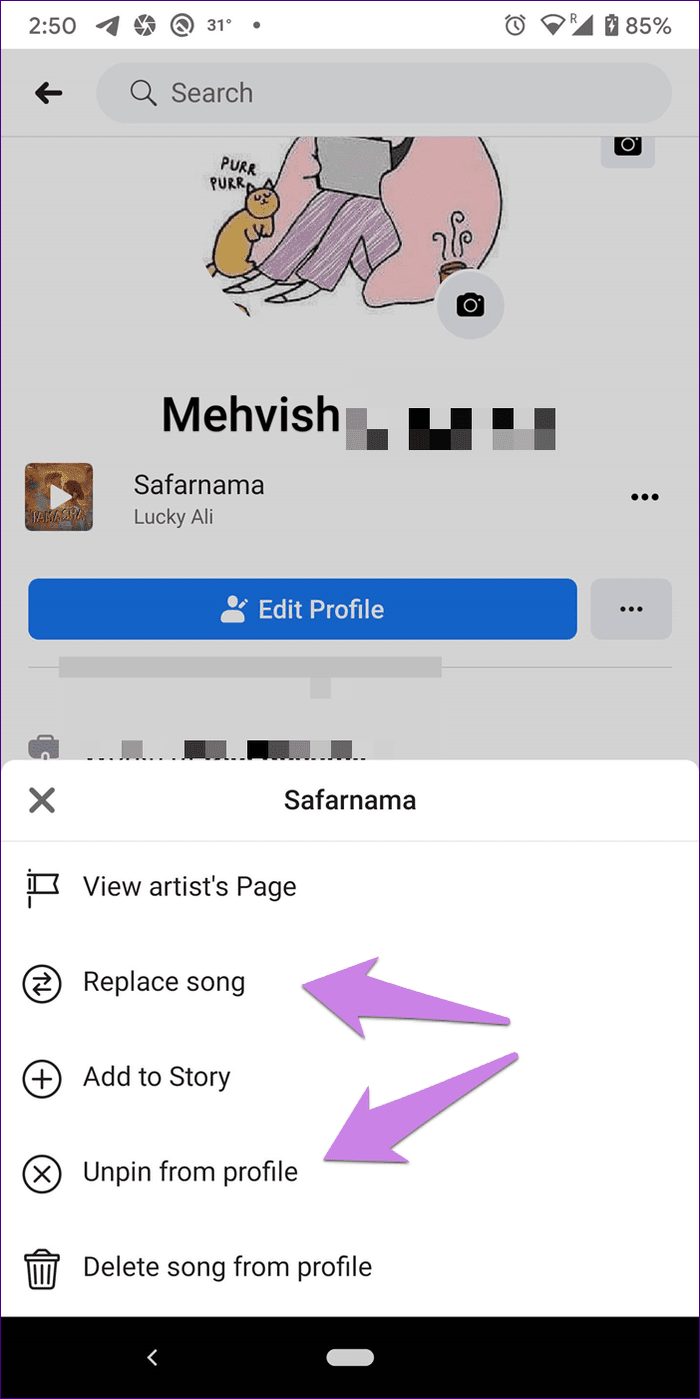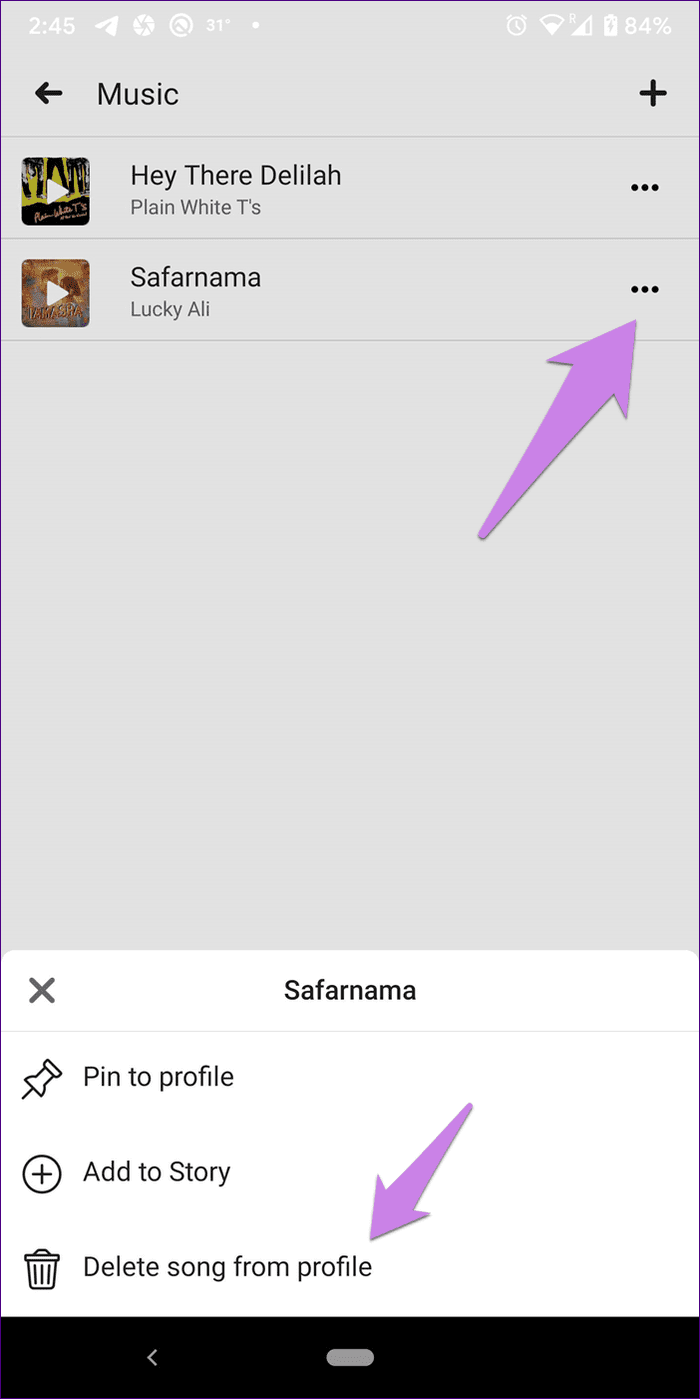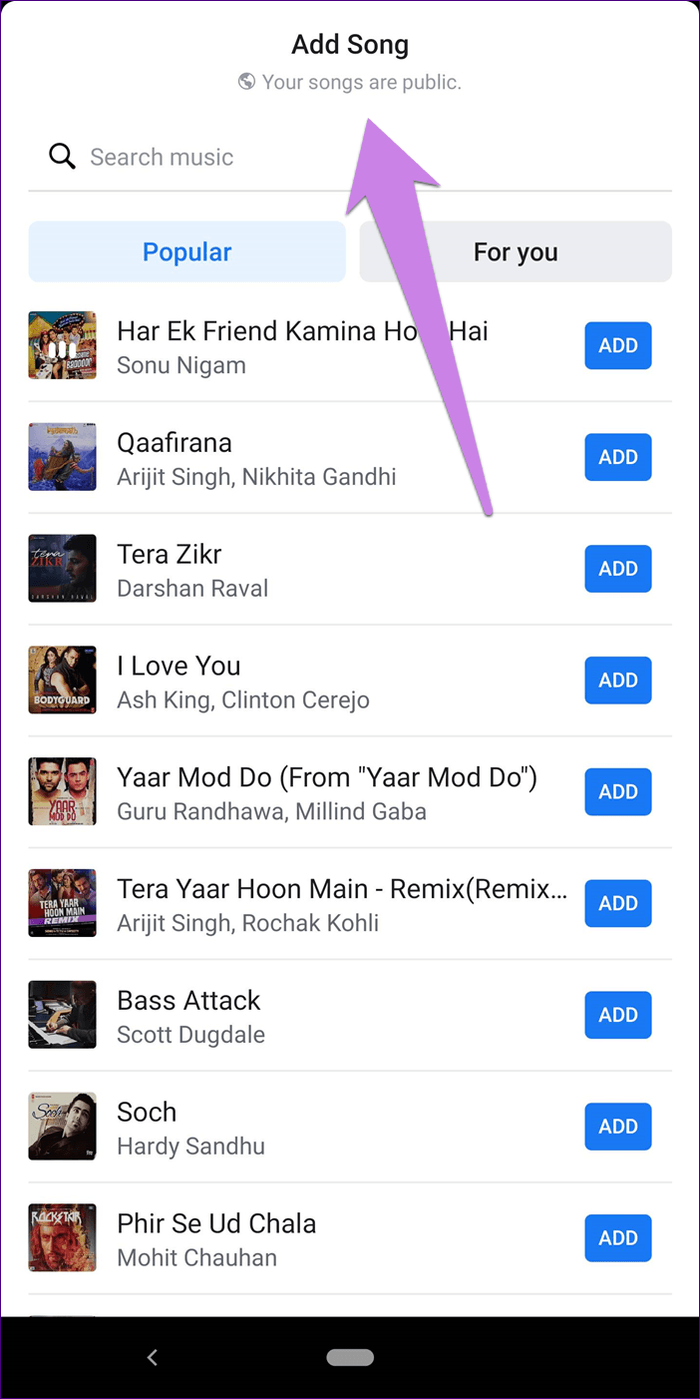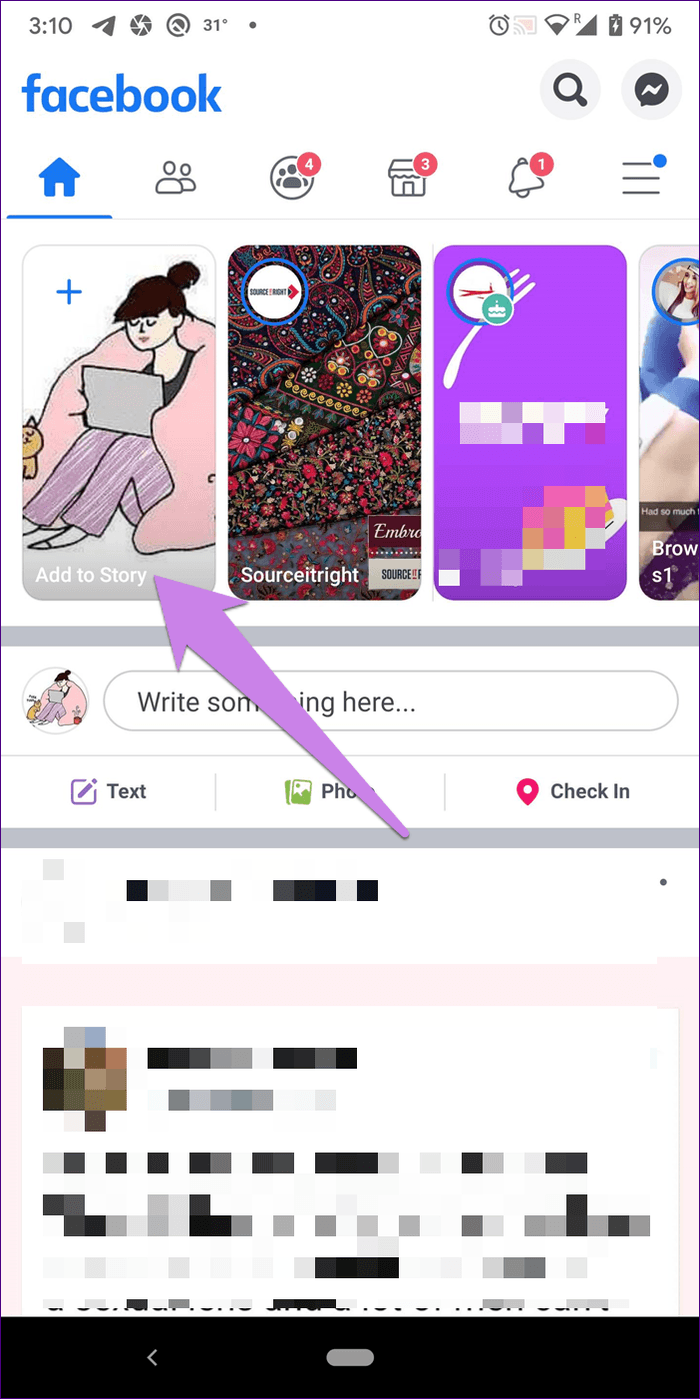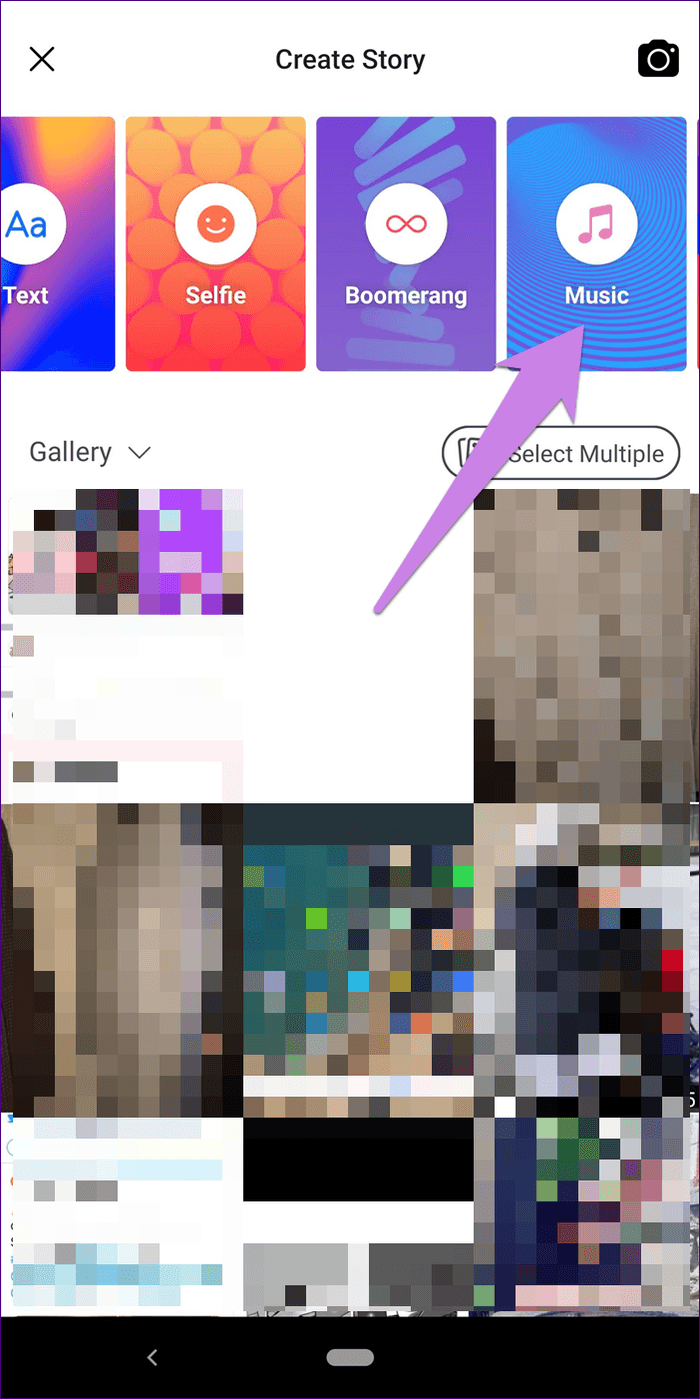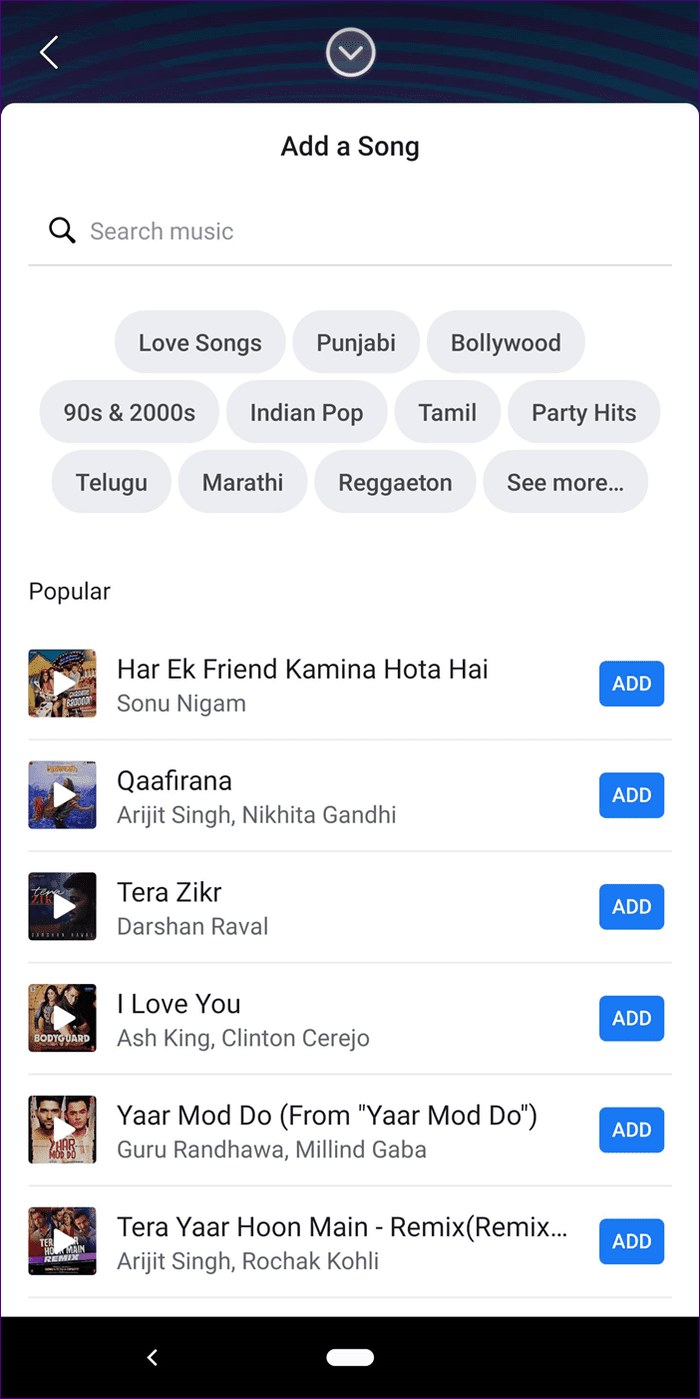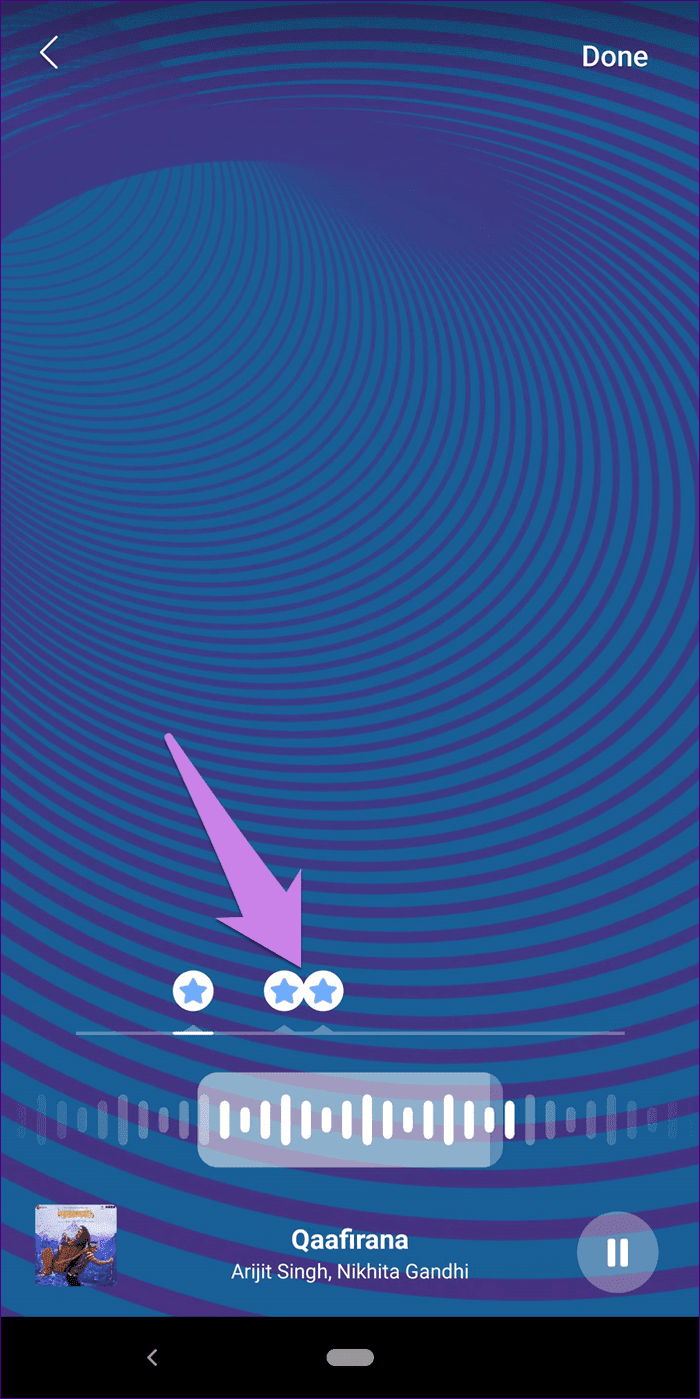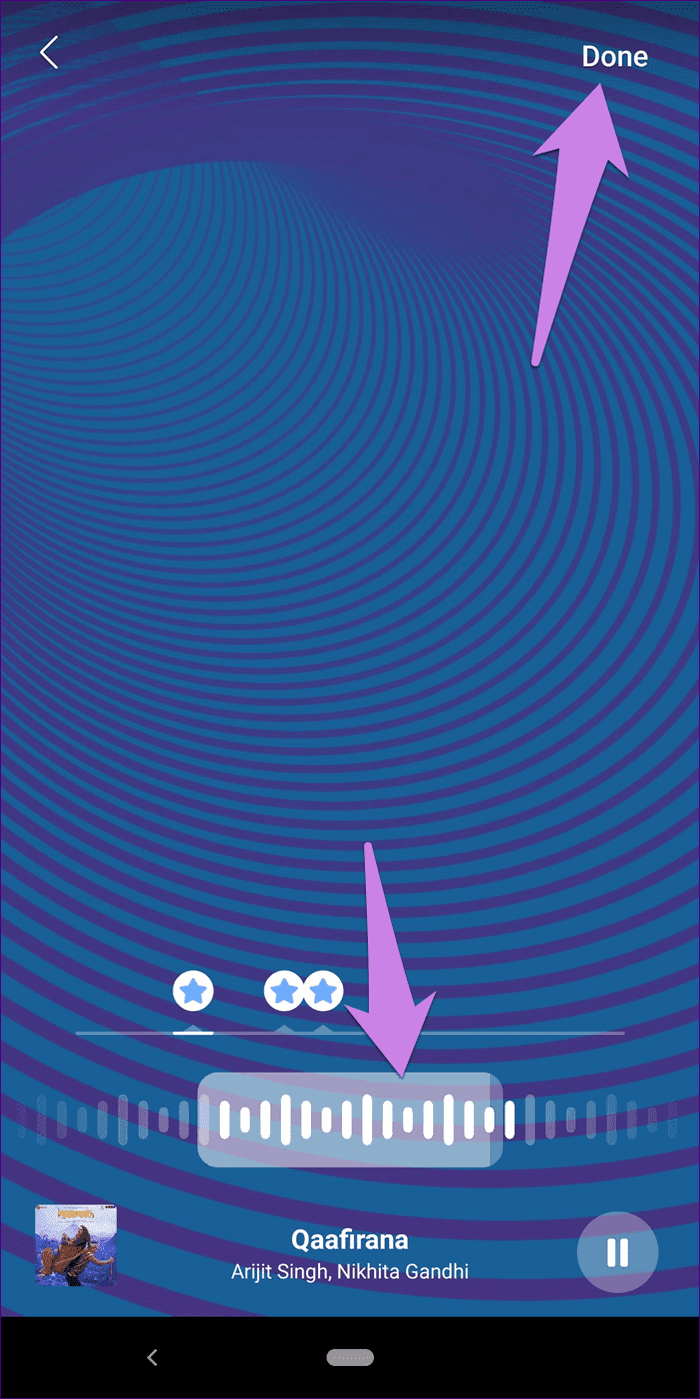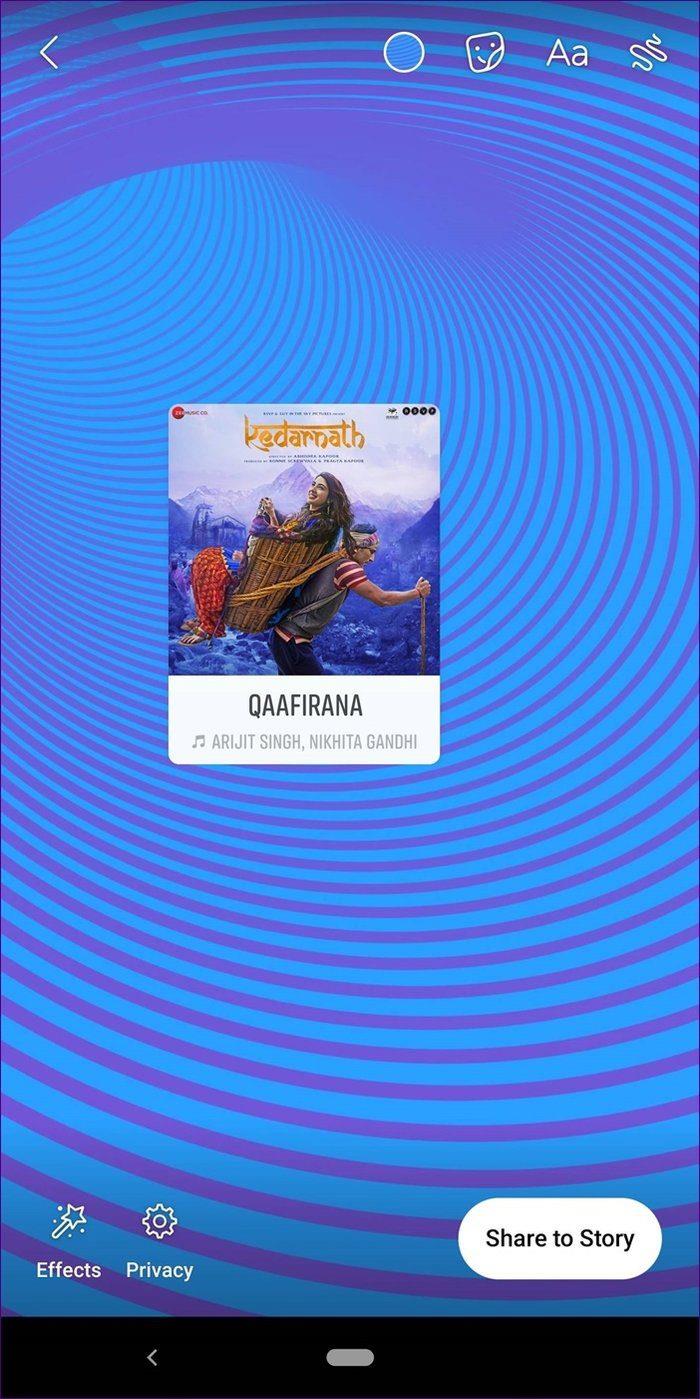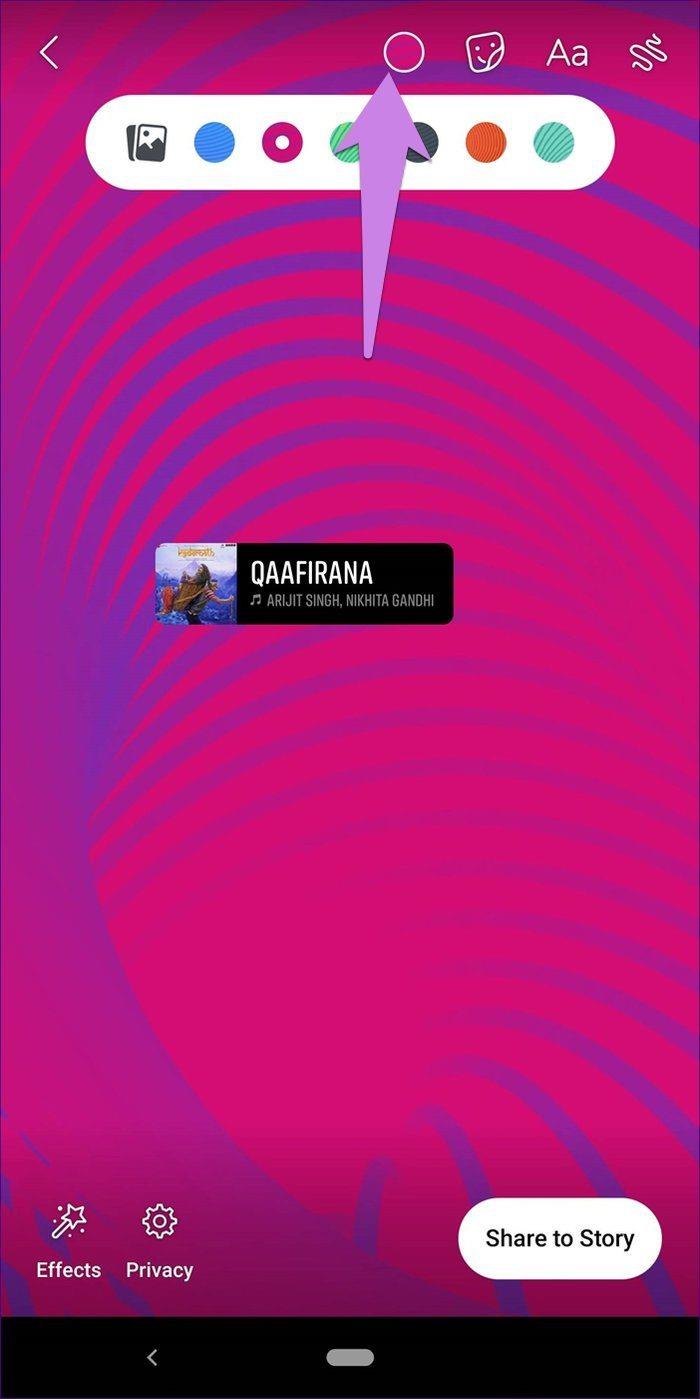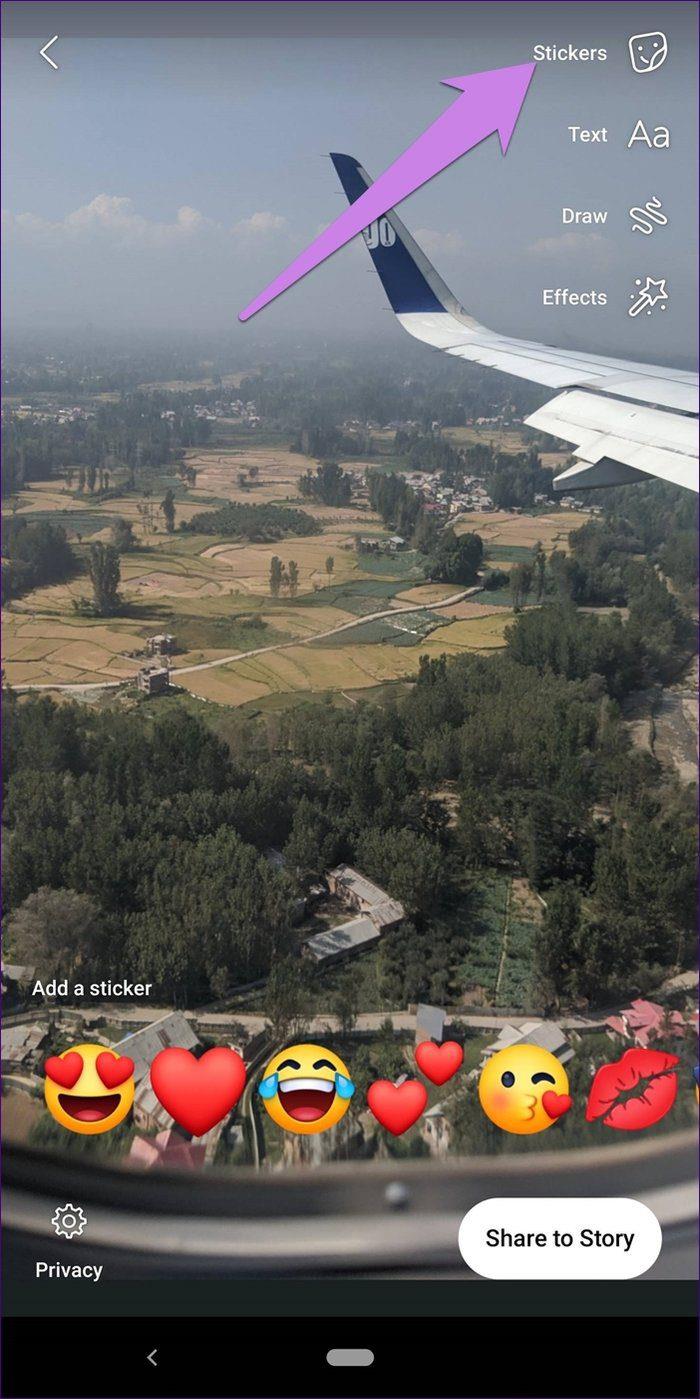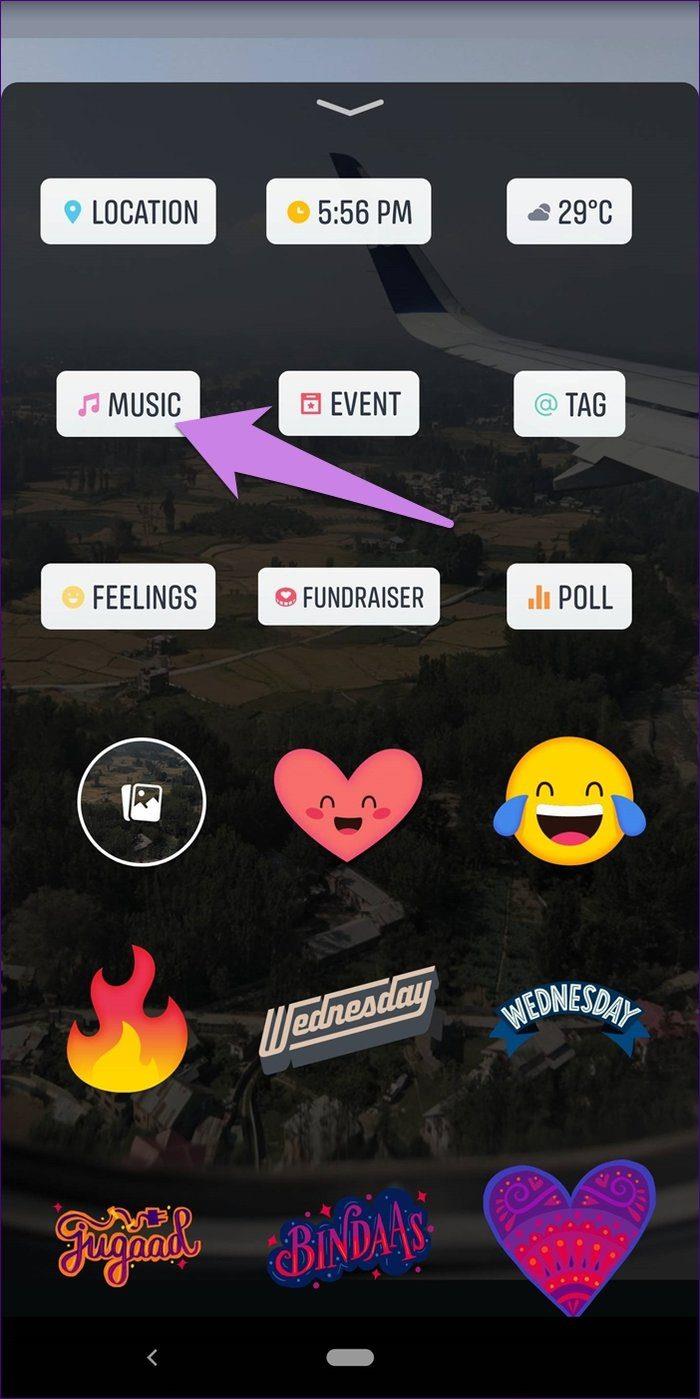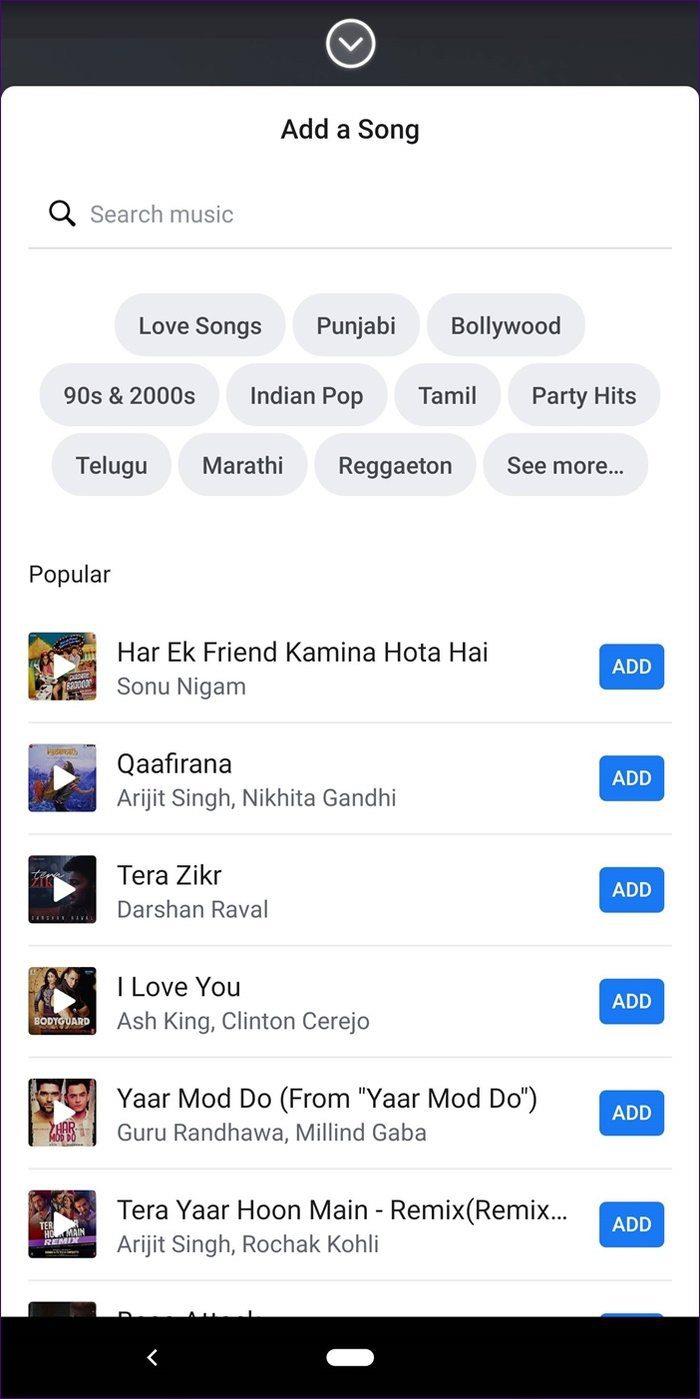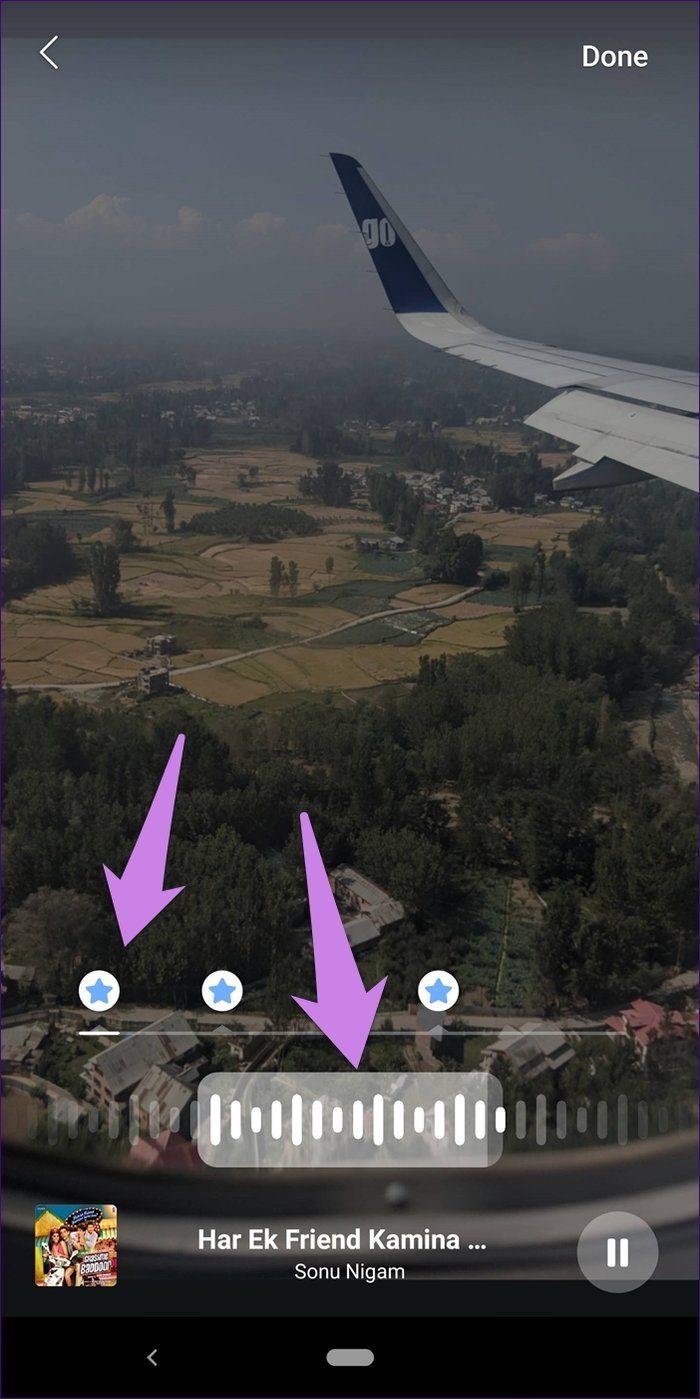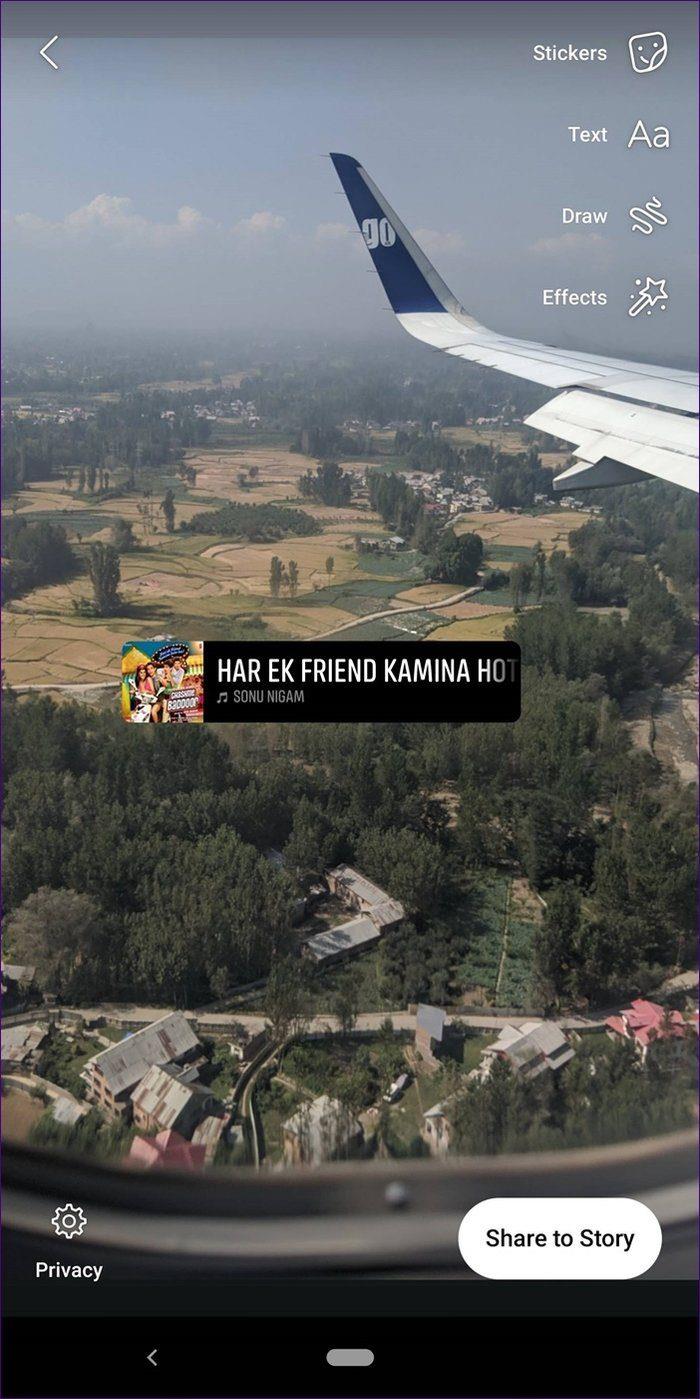گاهی اوقات کلمات و تصاویر قادر به تعریف شخصیت ما نیستند. و وقتی این اتفاق می افتد، موسیقی به کمک می آید. همیشه آهنگی وجود دارد که آنقدر مرتبط به نظر می رسد که در صورت فرصت می توانید آن را در بیو خود قرار دهید . خوب، فیس بوک آن را شنید. اکنون می توانید موسیقی مورد علاقه خود را در پروفایل فیس بوک خود اضافه کنید.
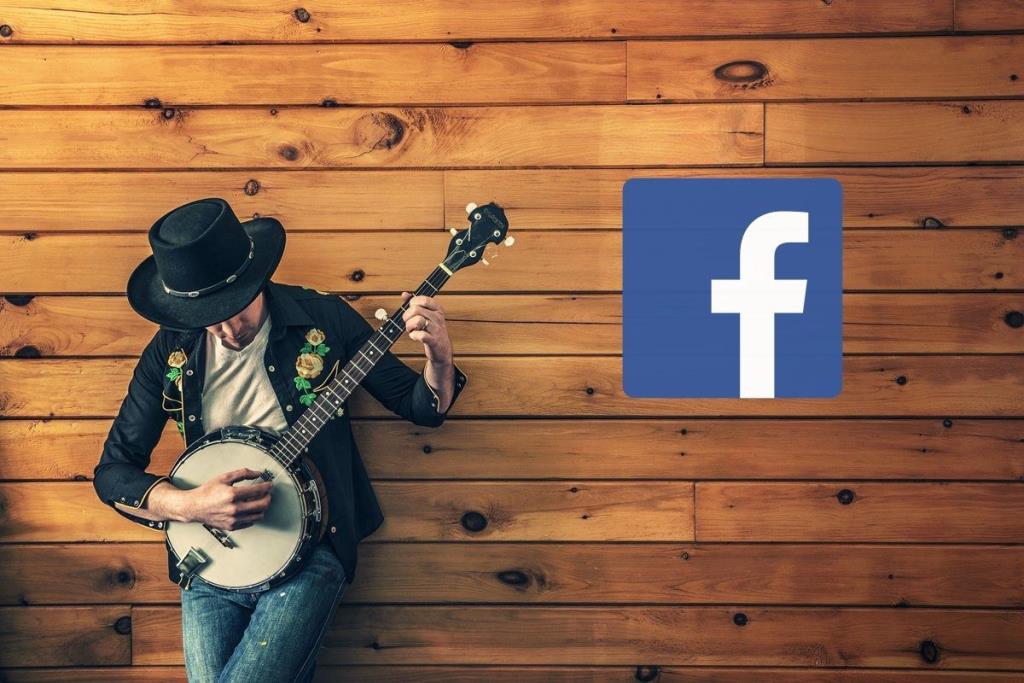
بله تو آن را درست خواندی. با این حال، وقتی شخصی از نمایه شما بازدید میکند، موسیقی یا آهنگها بهطور خودکار پخش نمیشوند. آنها باید آهنگ را به صورت دستی در بخش موسیقی پروفایل شما پخش کنند. در حالی که می توانید چندین آهنگ را به نمایه خود اضافه کنید، می توانید آهنگی را نیز پین کنید که در ابتدای نمایه شما قابل مشاهده باشد.
بیایید ویژگی موسیقی در فیس بوک را بررسی کنیم. در پایان پست، میدانید که چگونه به پروفایل فیسبوک و استوریهای خود موسیقی اضافه کنید.
در دسترس بودن ویژگی موسیقی
ویژگی موسیقی در حال حاضر محدود به برنامه های تلفن همراه فیس بوک است. یعنی فقط در دستگاه های اندروید و iOS می توانید از آن استفاده کنید. در نسخه دسکتاپ فیس بوک قابل مشاهده نخواهد بود.
ویژگی موسیقی در نمایه فیس بوک کجاست
اگر به طور منظم صفحه نمایه فیس بوک خود را بررسی نکنید، ممکن است حتی متوجه بخش موسیقی نشوید. وقتی صفحه نمایه خود را باز می کنید، به پایین اسکرول کنید و آن را در کنار کارت های عکس ها و رویدادهای زندگی پیدا خواهید کرد . برای مشاهده کارت موسیقی در نمایه خود، ممکن است مجبور شوید کارت ها را بلغزانید.
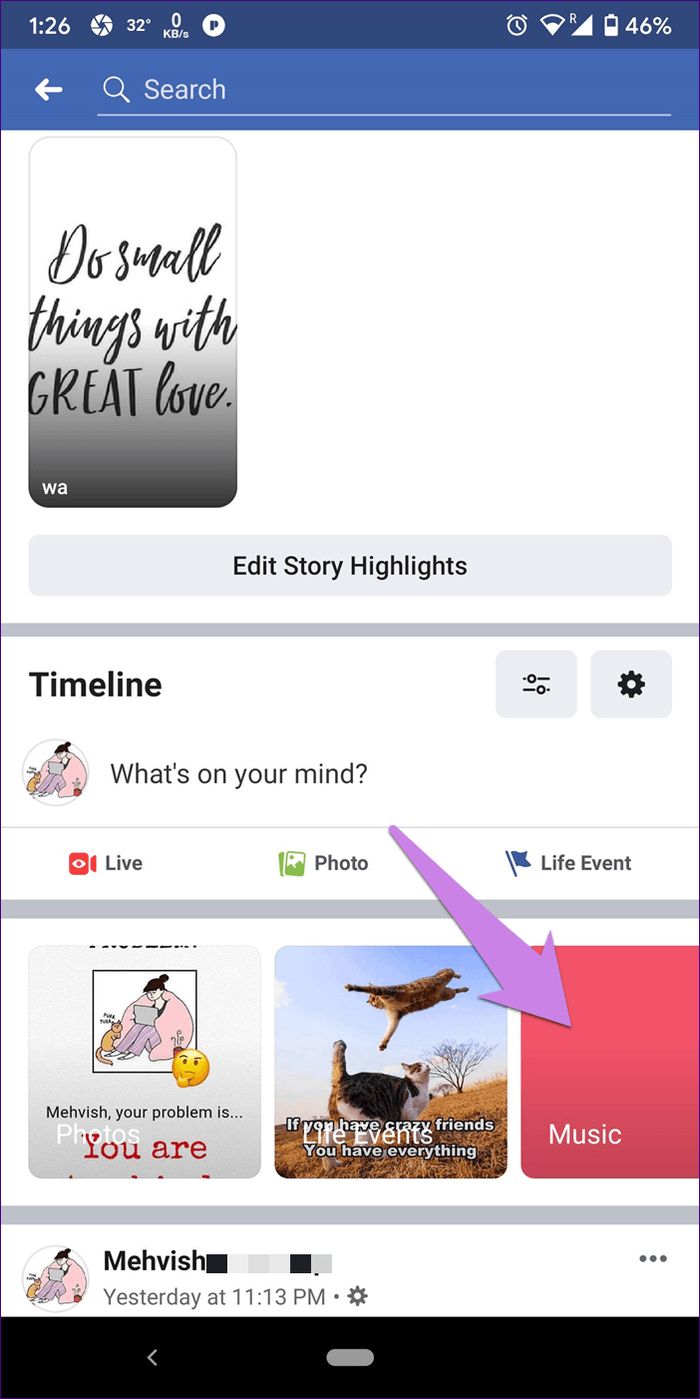
نحوه اضافه کردن موسیقی به نمایه FB
اکنون که مکان این ویژگی را می دانید، اضافه کردن آهنگ ها به نمایه خود آسان است. در اینجا مراحل برای مرجع شما آمده است:
مرحله 1: همانطور که در بالا نشان داده شده است، به نمایه فیس بوک خود بروید و روی کارت موسیقی ضربه بزنید.
مرحله 2: یک صفحه خالی باز می شود زیرا برای اولین بار از آن استفاده می کنید. روی نماد افزودن (+) در بالا ضربه بزنید. کتابخانه آهنگ باز خواهد شد. از جستجوی بالای صفحه برای یافتن آهنگ مورد نظر خود استفاده کنید. برای پیش نمایش آهنگ روی آن ضربه بزنید. بر روی دکمه افزودن ضربه بزنید تا آن را به پروفایل خود اضافه کنید

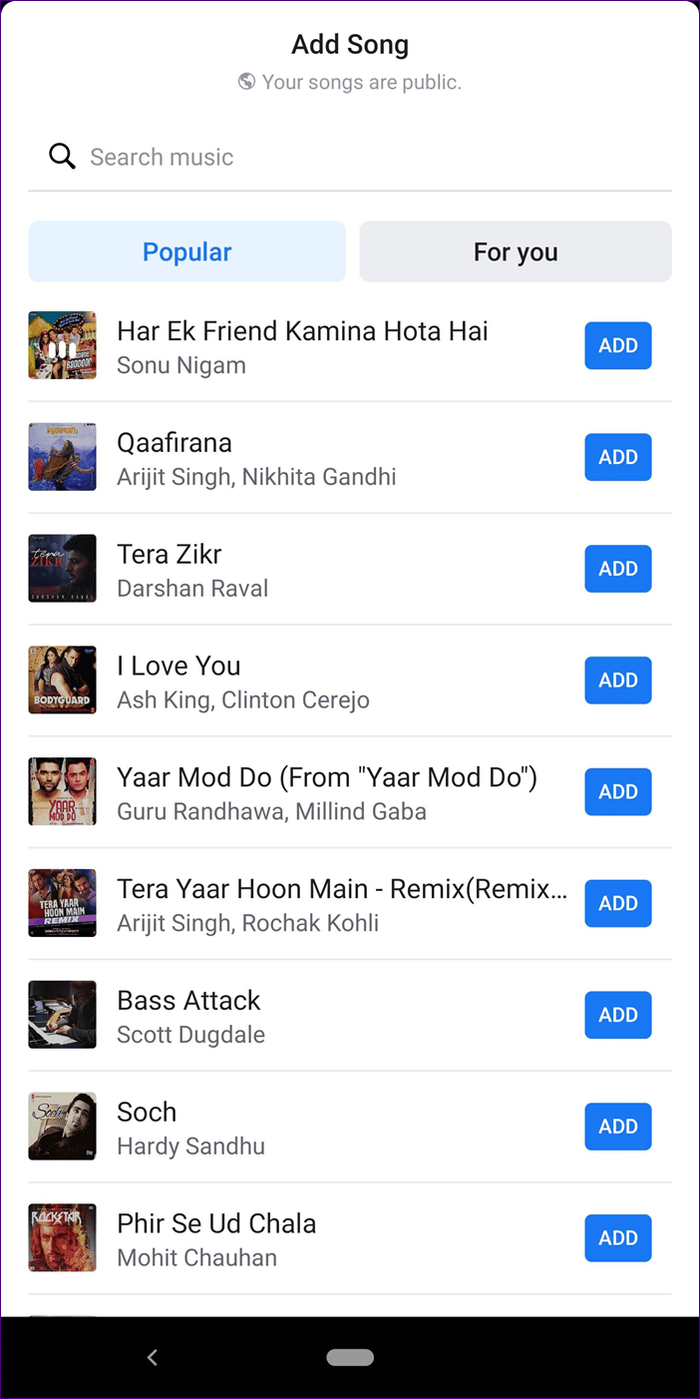
مرحله 3 : پس از افزودن، به صفحه نمایه برگردید و با کشیدن انگشت به پایین آن را بازخوانی کنید. خواهید دید که بخش موسیقی اکنون خالی نیست. برای مشاهده لیست پخش خود، روی آن ضربه بزنید. برای افزودن آهنگهای بیشتر، دوباره روی نماد افزودن ضربه بزنید و دکمه افزودن را در کنار آهنگهایی که میخواهید در لیست خود قرار دهید، بزنید.
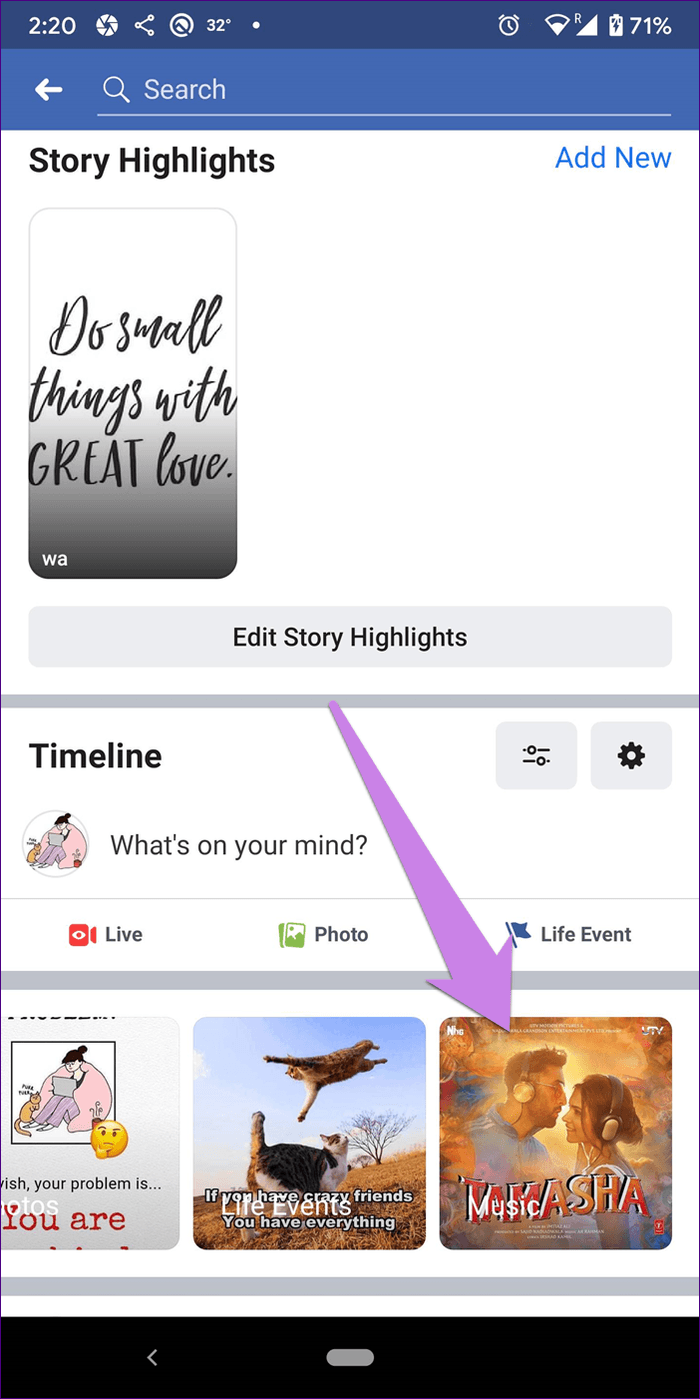
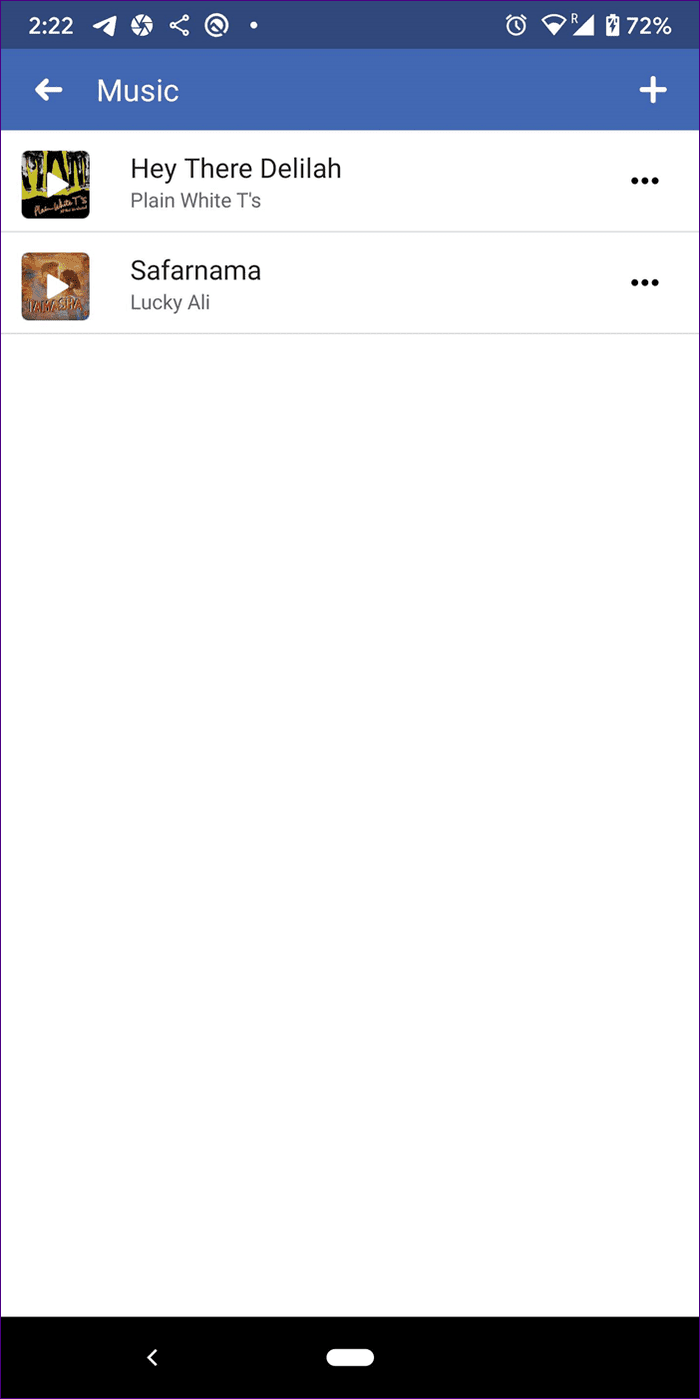
چگونه بازدیدکنندگان می توانند به آهنگ های نمایه شما گوش دهند
وقتی دوستی روی بخش موسیقی در نمایه شما ضربه میزند، آهنگهایی را که اضافه کردهاید به او نشان میدهد. با ضربه زدن روی آهنگ، یک نمونه (به مدت 1 دقیقه و 30 ثانیه) از آهنگ پخش می شود.
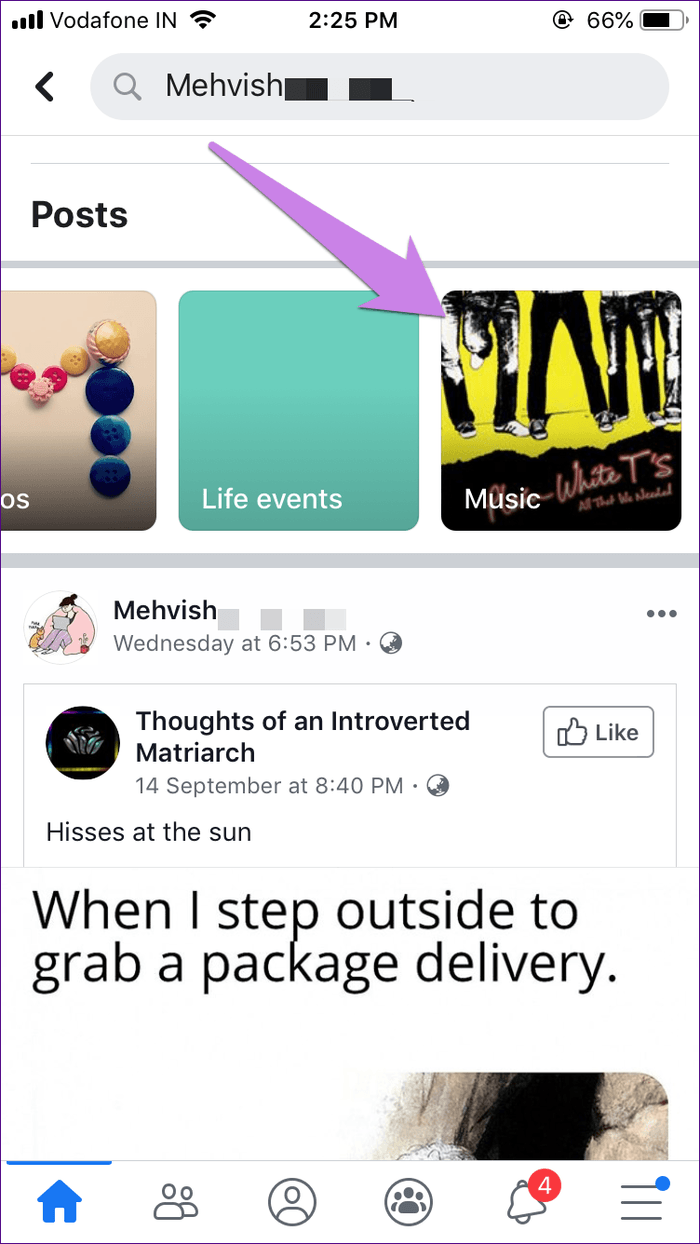
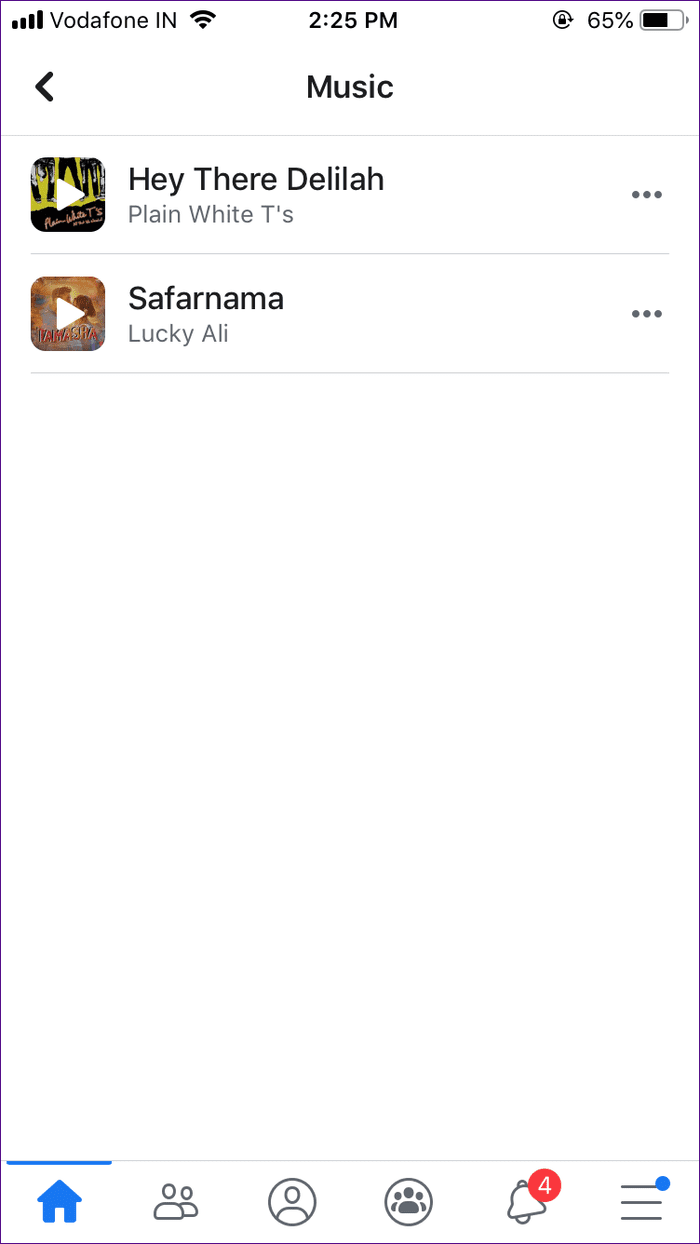
آنها می توانند آهنگ را به نمایه خود اضافه کنند یا صفحه فیس بوک هنرمند را با ضربه زدن بر روی نماد سه نقطه مشاهده کنند. میتوانید به آهنگ کامل در Spotify گوش دهید زیرا فیسبوک اخیراً از Spotify پشتیبانی کرده است.
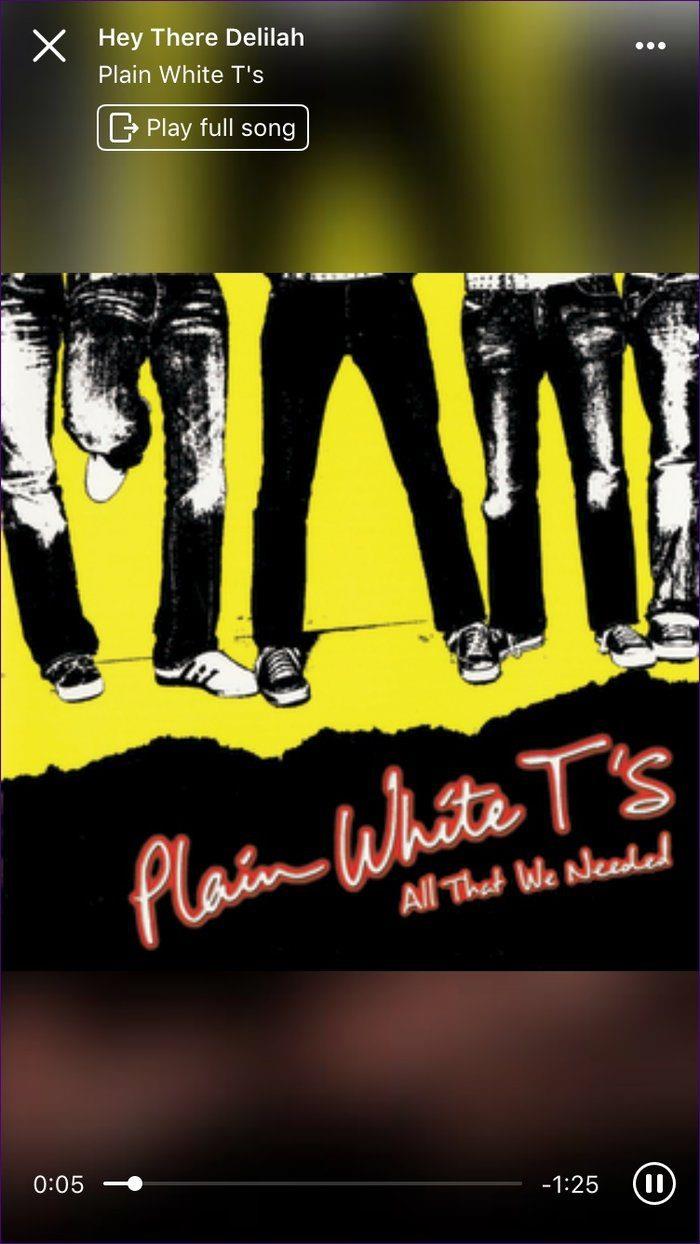
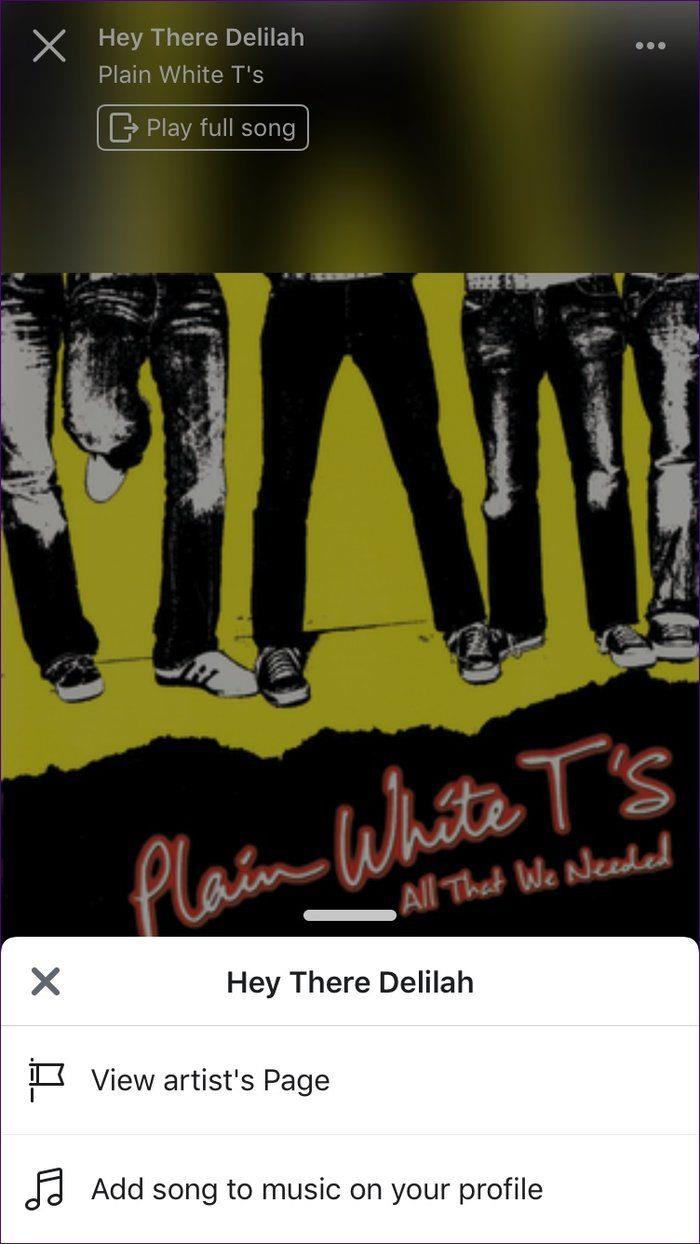
نحوه پین کردن آهنگ در نمایه
همانطور که قبلا ذکر شد، می توانید یک آهنگ را به پروفایل خود پین کنید. آهنگ پین شده علاوه بر ظاهر شدن در لیست پخش در بخش موسیقی، درست زیر نام و تصویر نمایه شما نیز قابل مشاهده خواهد بود . اگر با توییتر آشنا هستید، مانند یک توییت پین شده است.
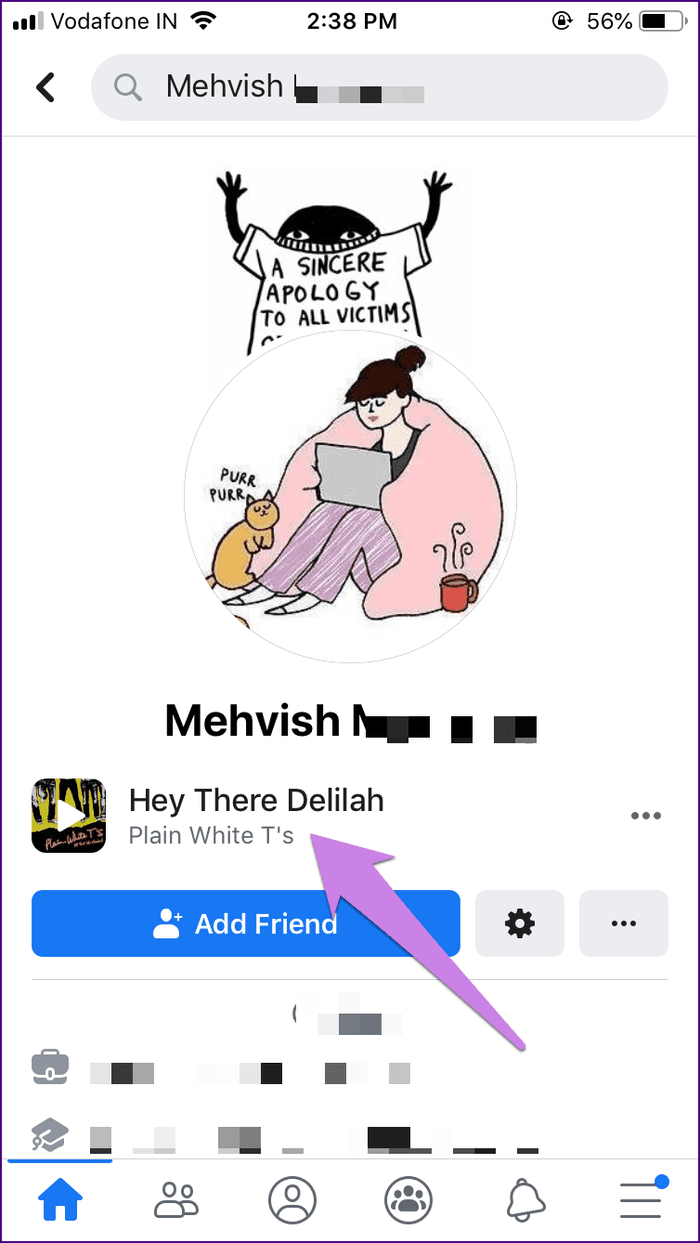
توجه داشته باشید:
با ضربه زدن روی آهنگ یک نمونه پخش می شود. کاربر می تواند آن را به نمایه خود اضافه کند، صفحه هنرمند را مشاهده کند یا به آهنگ کامل در Spotify گوش دهد.
اکنون برای پین کردن آهنگ، لیست پخش خود را با ضربه زدن روی بخش Music در نمایه خود باز کنید. سپس روی نماد سه نقطه در کنار آهنگی که میخواهید پین کنید ضربه بزنید و از منو گزینه Pin to profile را انتخاب کنید.
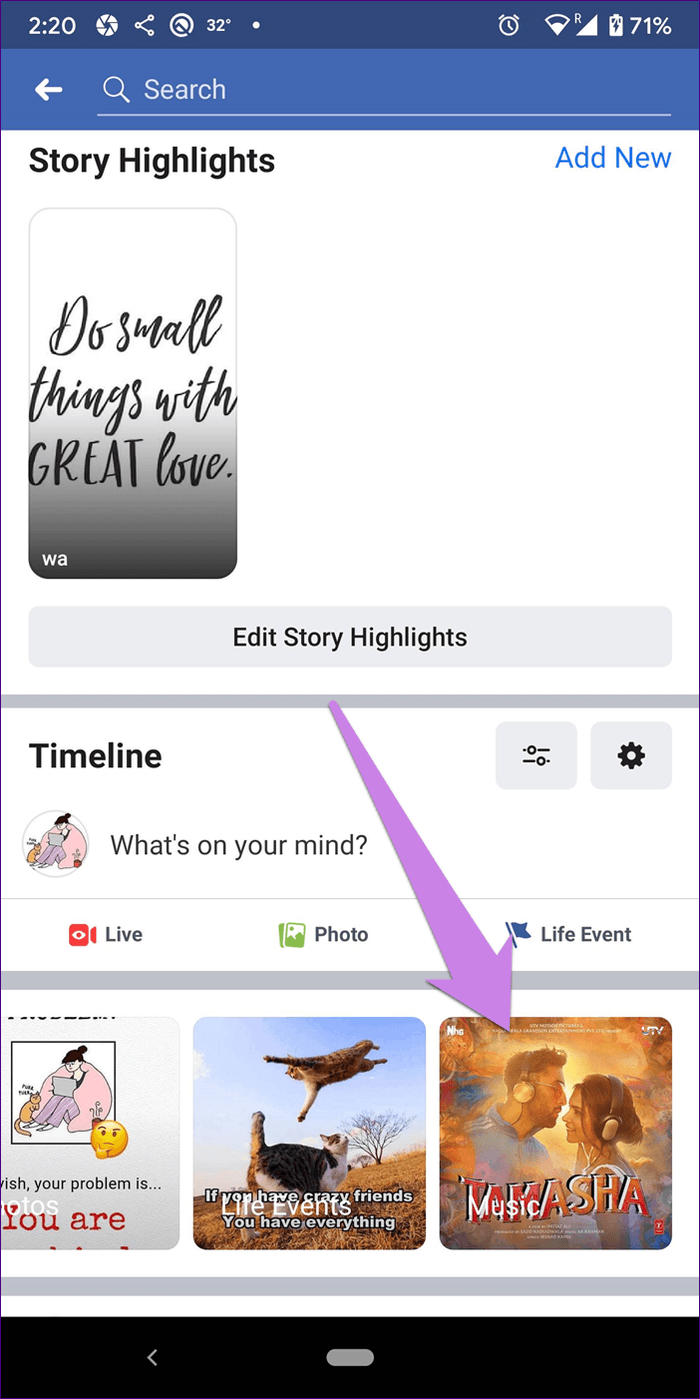
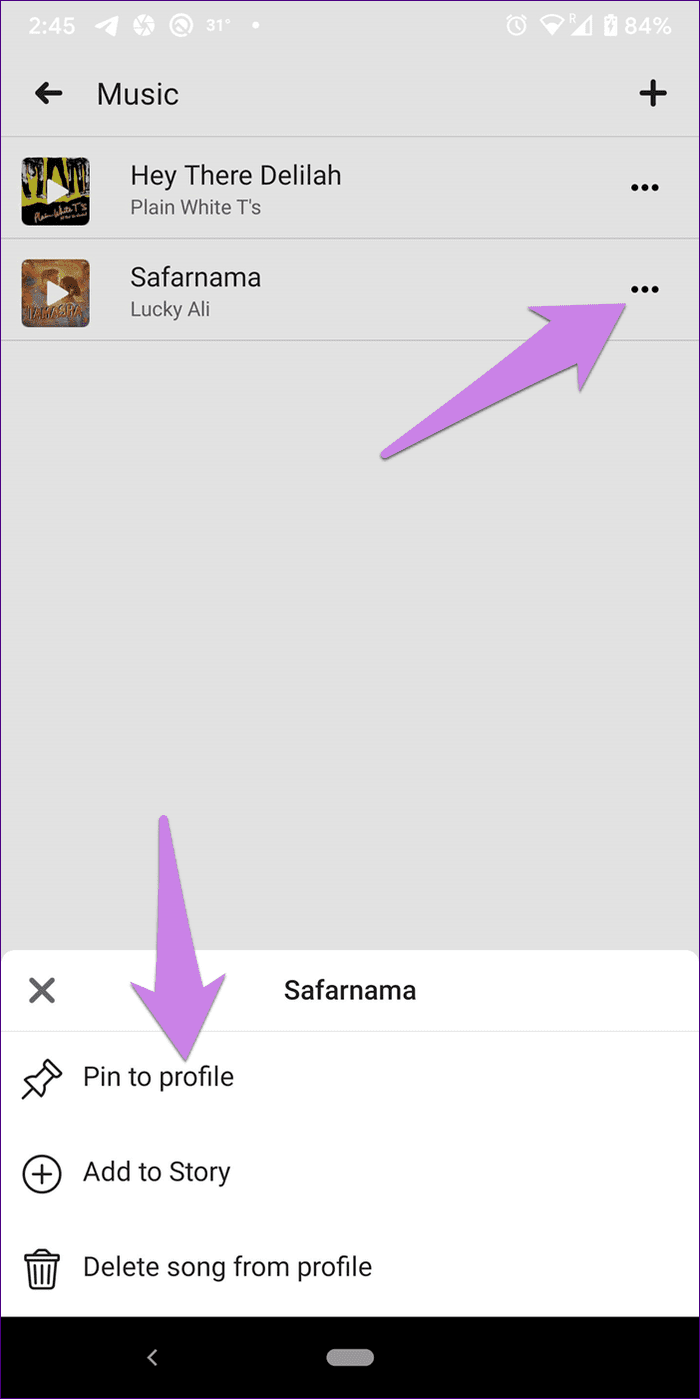
یک آهنگ پین شده را جایگزین کنید
برای برداشتن پین آهنگ یا جایگزینی آن، روی نماد سه نقطه در کنار آهنگ پین شده ضربه بزنید. می توانید با ضربه زدن روی Replace song آن را با یک آهنگ جدید از کتابخانه موسیقی فیس بوک جایگزین کنید یا با ضربه زدن روی Unpin از نمایه، آهنگ پین شده را به طور کلی حذف کنید.
توجه داشته باشید
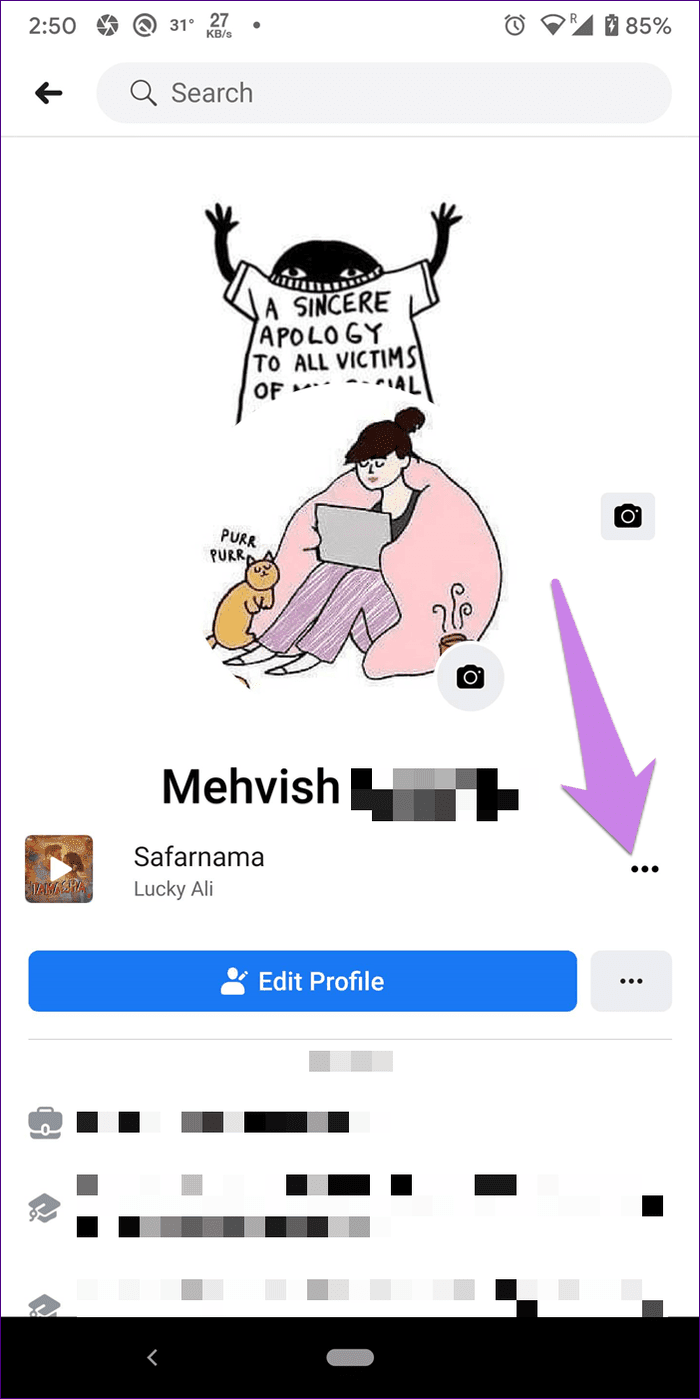
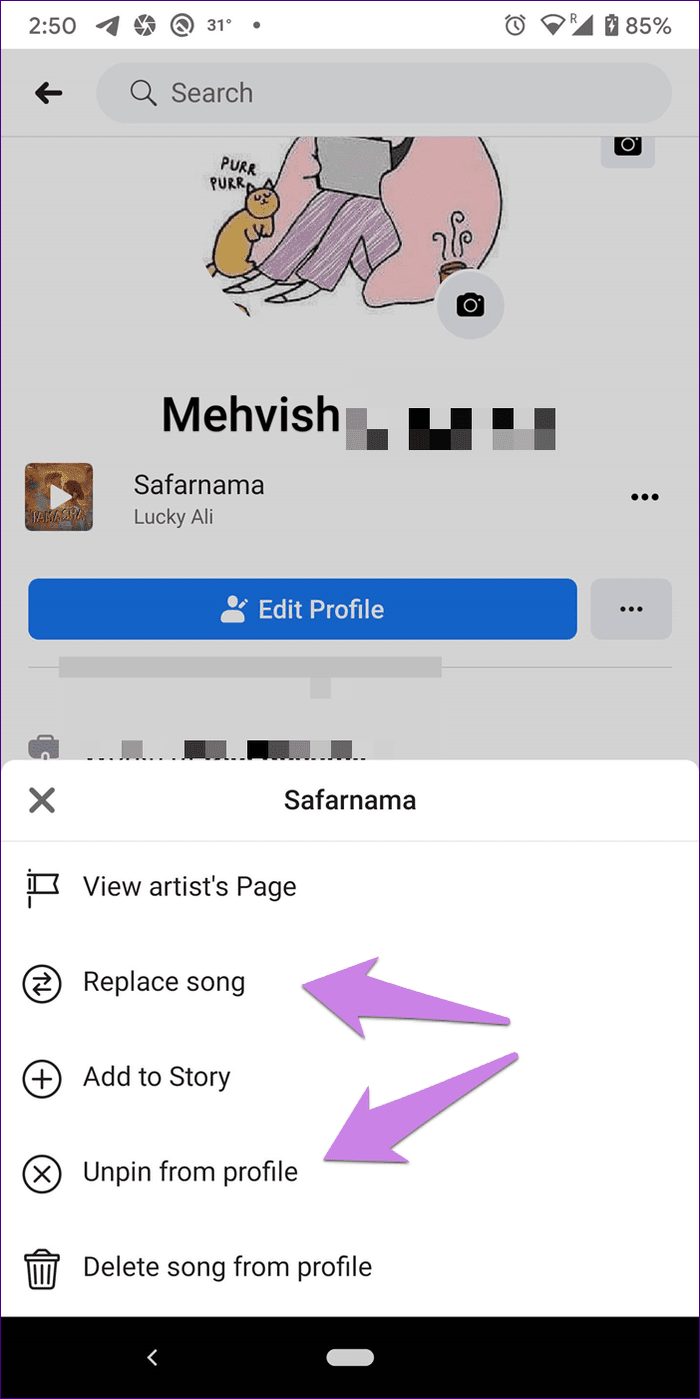
همانطور که در تصویر بالا متوجه شده اید، حتی می توانید آهنگ را به استوری خود اضافه کنید. برای این کار، روی دکمه افزودن به داستان ضربه بزنید (در ادامه در مورد آن بیشتر توضیح دهید). به طور مشابه، می توانید هر آهنگی را از لیست پخش خود در هر زمان به استوری خود اضافه کنید.
چگونه یک آهنگ را از پروفایل خود حذف کنیم
برای حذف یک آهنگ از لیست پخش خود، بخش موسیقی را از نمایه خود باز کنید. سپس روی نماد سه نقطه در کنار آهنگی که می خواهید حذف کنید ضربه بزنید. حذف آهنگ از نمایه را انتخاب کنید.
توجه داشته باشید
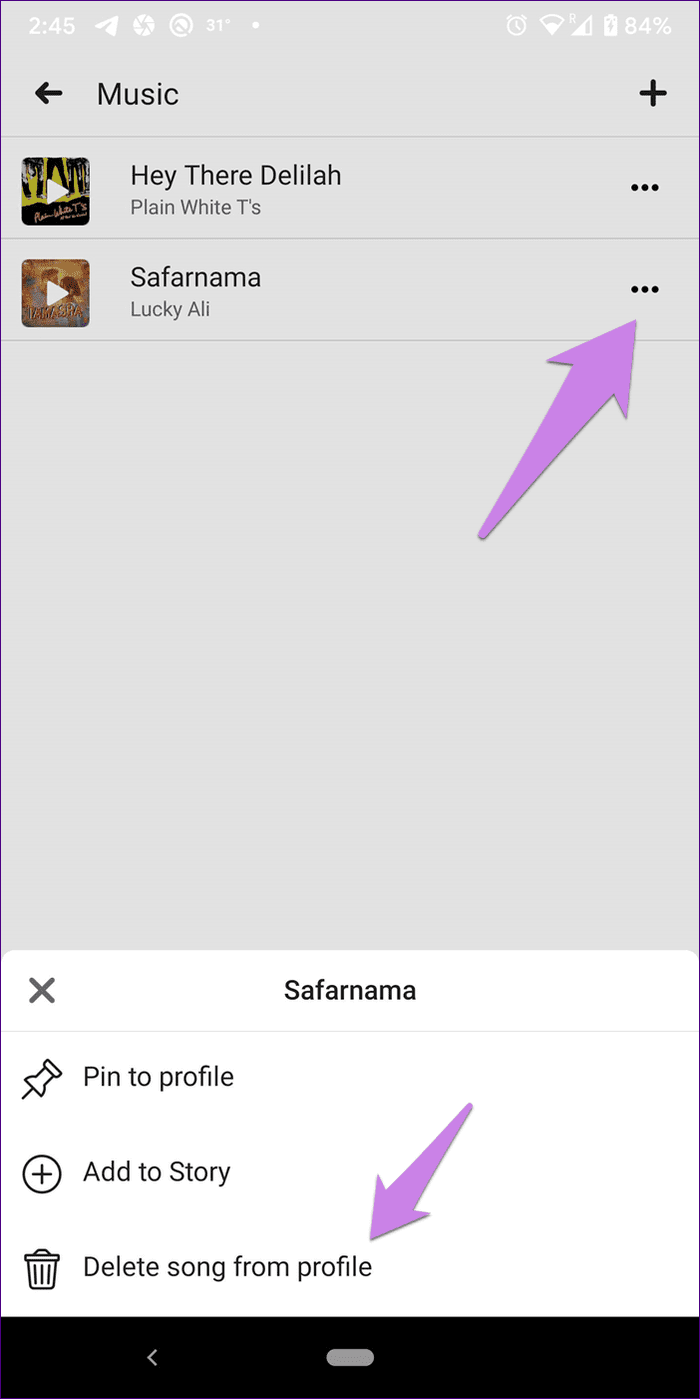
حریم خصوصی آهنگ ها در فیس بوک
همه آهنگ هایی که به لیست پخش خود اضافه می کنید به طور پیش فرض عمومی هستند. بنابراین هر کسی که از نمایه فیس بوک شما بازدید می کند می تواند آن آهنگ ها را مشاهده و گوش کند.
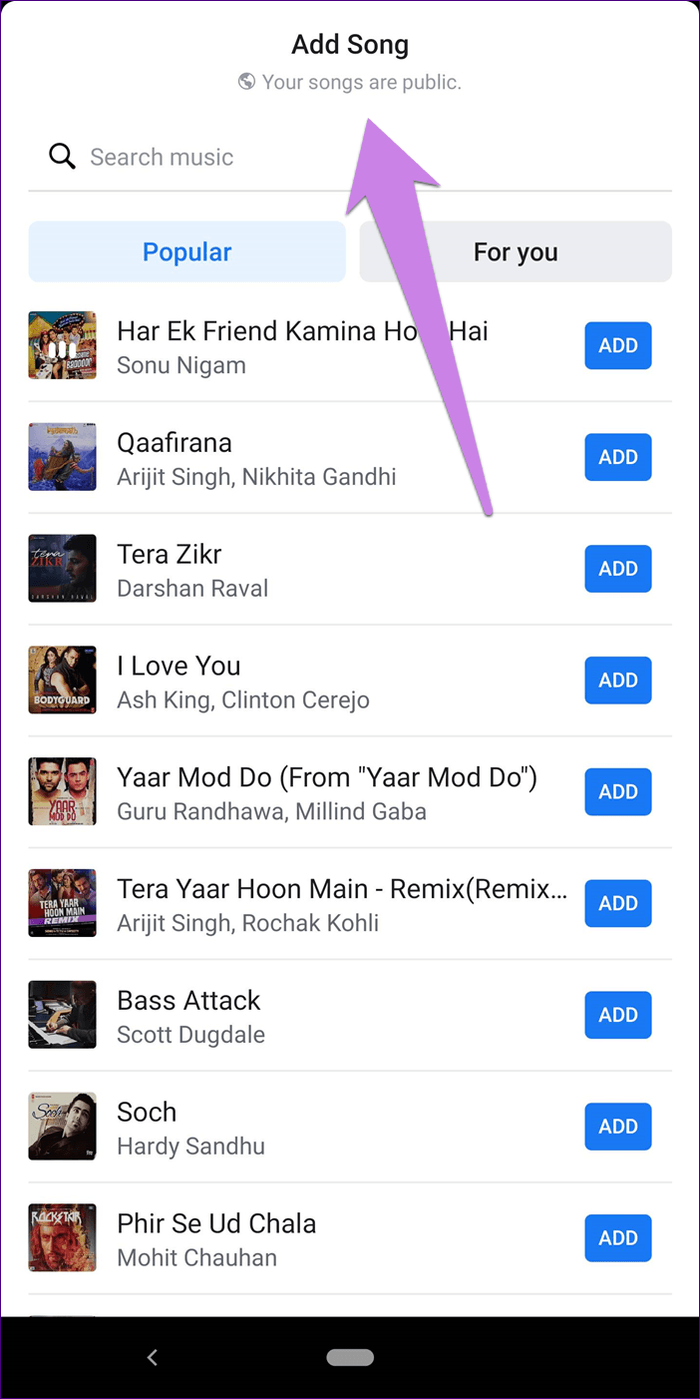
نحوه اضافه کردن موسیقی به استوری های فیس بوک
برای استفاده از موسیقی در استوری های فیس بوک ، باید از برچسب Music استفاده کنید. برچسب موسیقی اگر به یک تصویر یا پسزمینه ساده اضافه شود، بخش انتخابی آهنگ را به مدت 15 ثانیه پخش میکند. اگر از استیکر در یک ویدیو استفاده شود، موسیقی برای مدت زمان ویدیو (کمتر از 15 ثانیه) باقی خواهد ماند.
دو راه برای اضافه کردن موسیقی به استوری های خود وجود دارد.
روش ۱: موسیقی را به پسزمینه رنگارنگ اضافه کنید
در این صورت می توانید موسیقی را به پس زمینه های رنگارنگ ارائه شده توسط فیس بوک اضافه کنید. برای آن، در اینجا مراحل وجود دارد:
مرحله 1: روی Add to Story در صفحه اصلی برنامه فیس بوک ضربه بزنید. سپس روی Music Card موجود در بالا ضربه بزنید. ممکن است مجبور شوید کارت ها را بکشید تا همه آنها را ببینید.
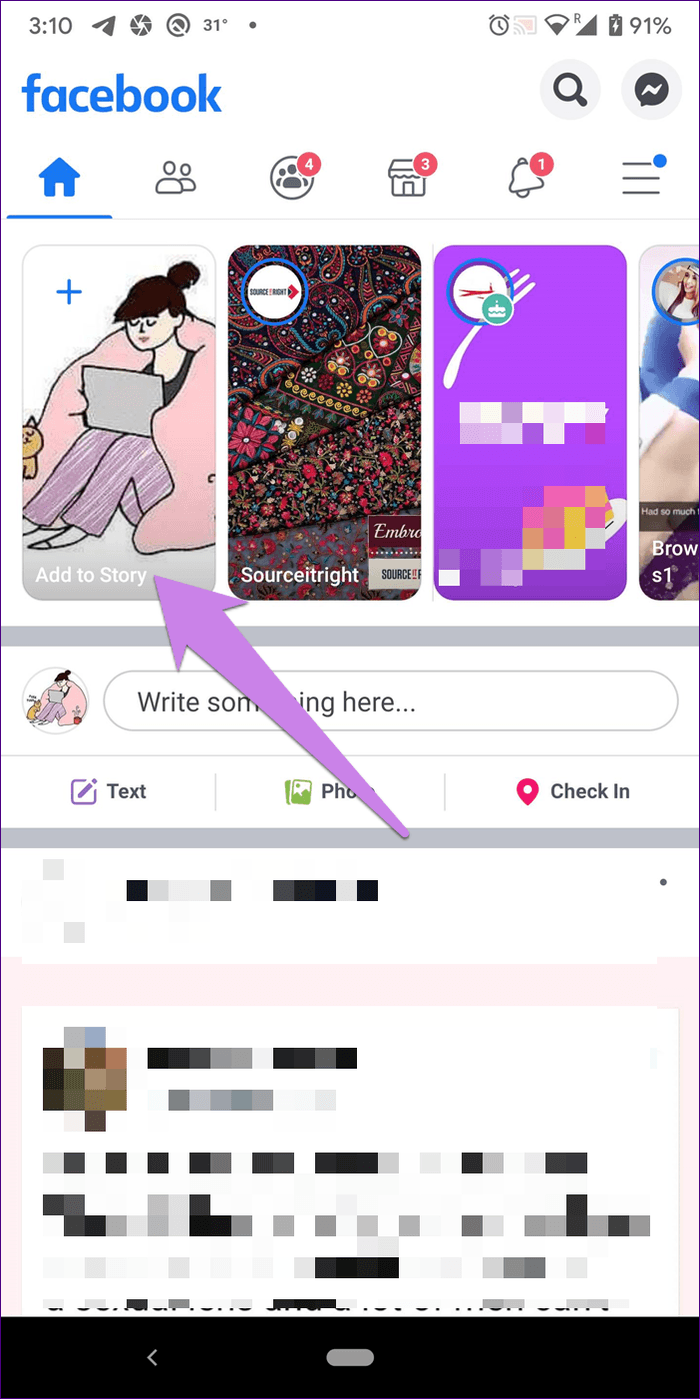
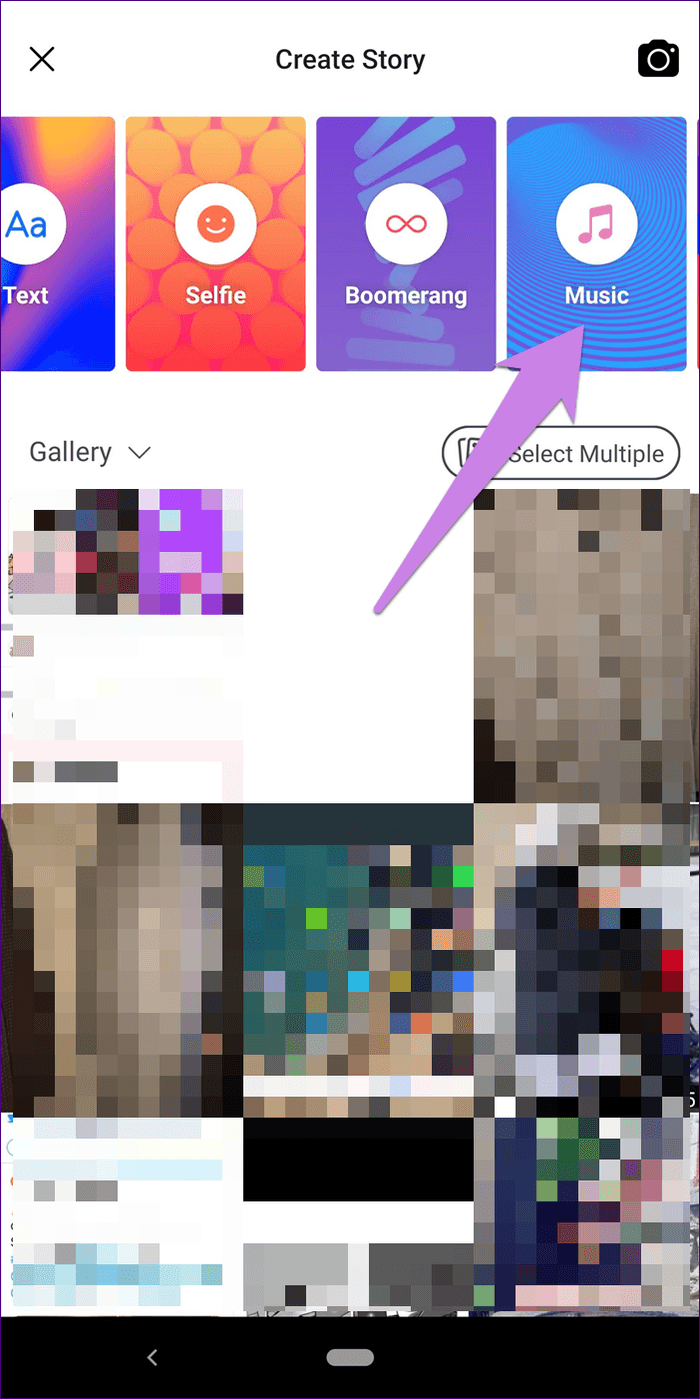
مرحله 2: به صفحه کتابخانه آهنگ فیس بوک هدایت می شوید. در اینجا آهنگی را که می خواهید اضافه کنید را جستجو کرده و انتخاب کنید. برای پیشنمایش روی آهنگ ضربه بزنید و در نهایت از دکمه افزودن برای درج آن در استوری خود استفاده کنید.
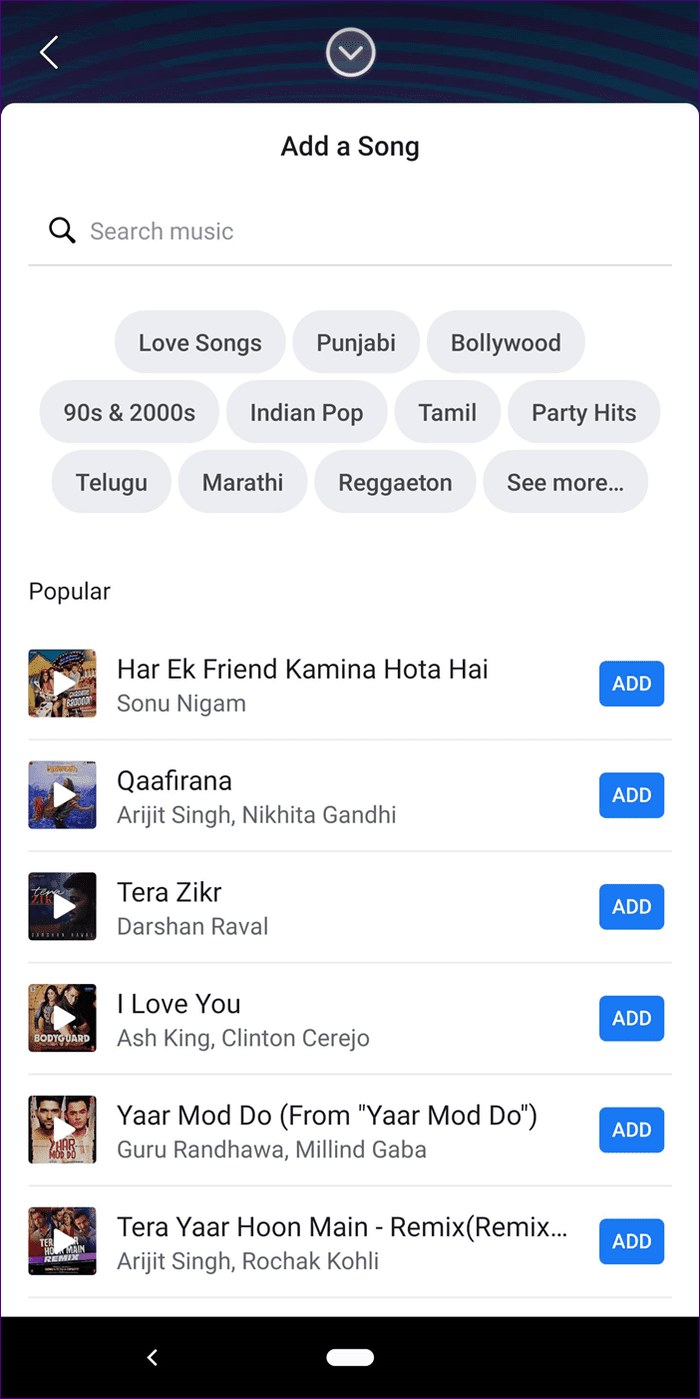
مرحله 3: در صفحه بعدی، فیس بوک به طور خودکار بخش محبوب آهنگ را پخش می کند. با ضربه زدن بر روی ستاره بالای نوار لغزنده می توانید سایر قسمت های محبوب یا قسمتی را که متن ترانه دارد مشاهده کنید.
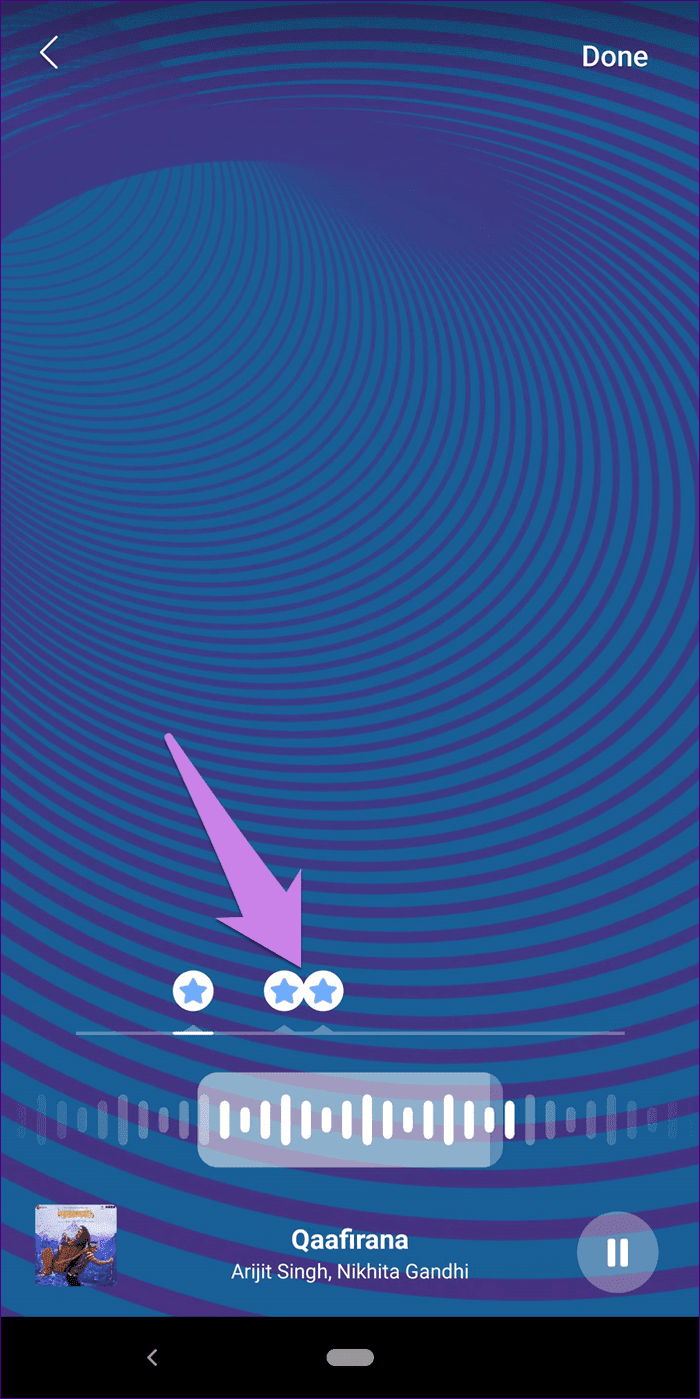
اگر قطعات تولید شده خودکار را دوست ندارید، از نوار اسکرول برای رفتن به قسمت دلخواه خود از آهنگ استفاده کنید. روی Done ضربه بزنید.
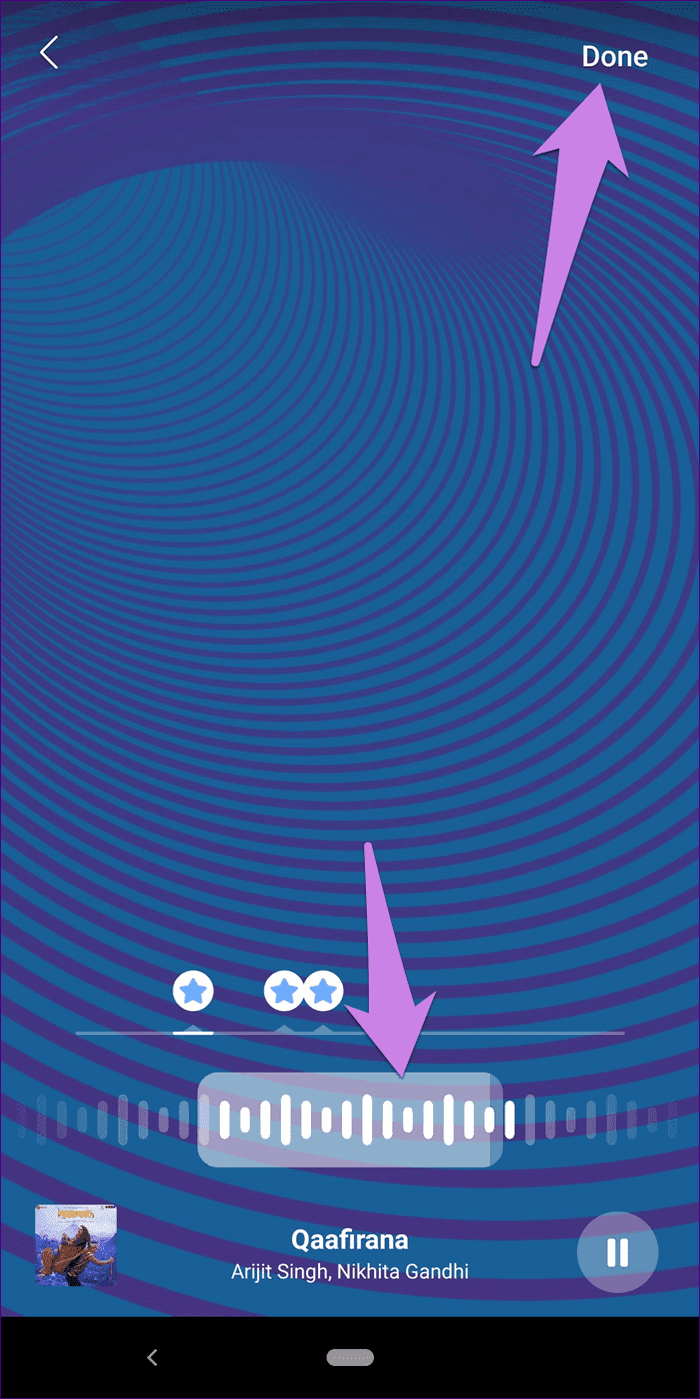
مرحله 4: به صفحه ویرایش داستان هدایت می شوید. در اینجا کارت آهنگ اضافه شده در استوری را پیدا خواهید کرد. روی کارت ضربه بزنید تا سبک های مختلف را طی کنید. برای تغییر پس زمینه داستان، روی گزینه رنگ در بالا ضربه بزنید و رنگ مورد نظر خود را انتخاب کنید. همچنین میتوانید از آیتمهای معمولی مانند doodle، متن و برچسبها برای تغییر استوری خود استفاده کنید .
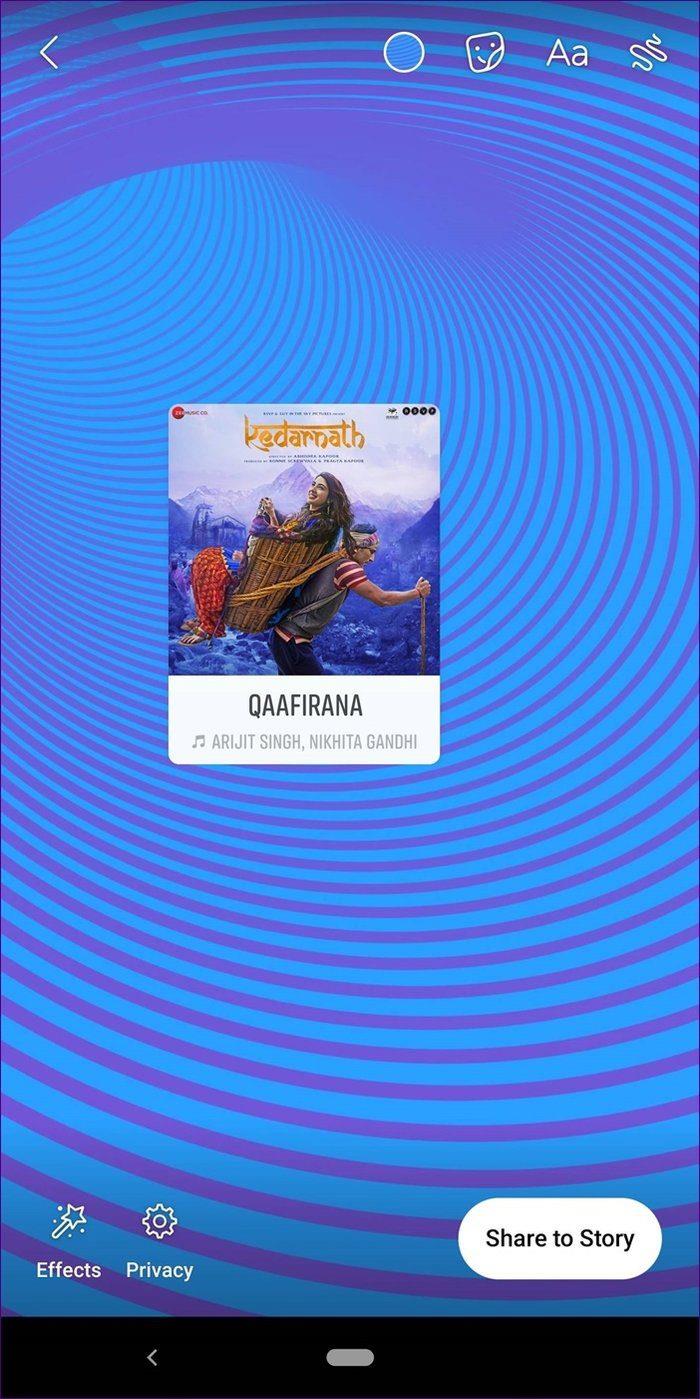
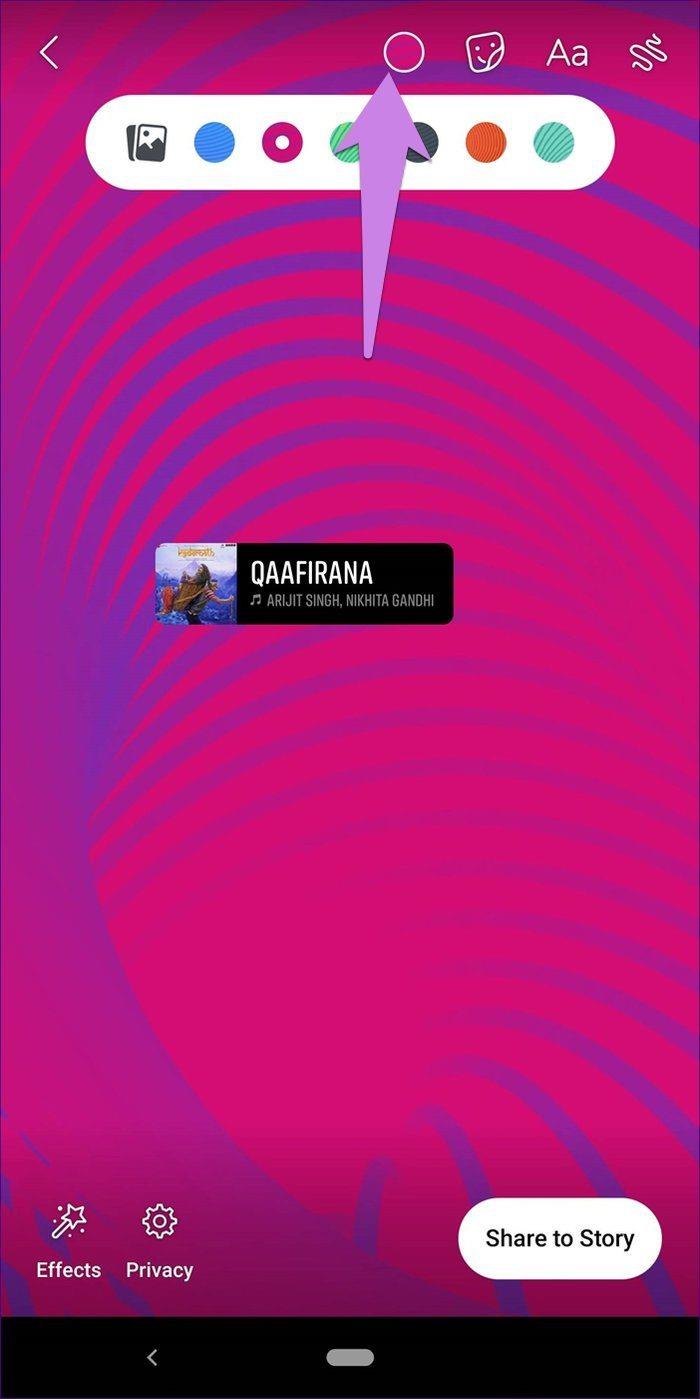
نکته
مرحله 5: روی دکمه Share to Story ضربه بزنید تا آن را به استوری خود اضافه کنید.
روش 2: اضافه کردن موسیقی به تصویر از گالری
در اینجا مراحل انجام می شود:
مرحله 1: یک داستان جدید بگیرید یا یک تصویر یا ویدیو را از گالری انتخاب کنید، همانطور که معمولاً هنگام ایجاد داستان در فیس بوک انجام می دهید .
مرحله 2: پس از ورود به صفحه ویرایش داستان، روی نماد استیکر ضربه بزنید و استیکر موسیقی را انتخاب کنید.
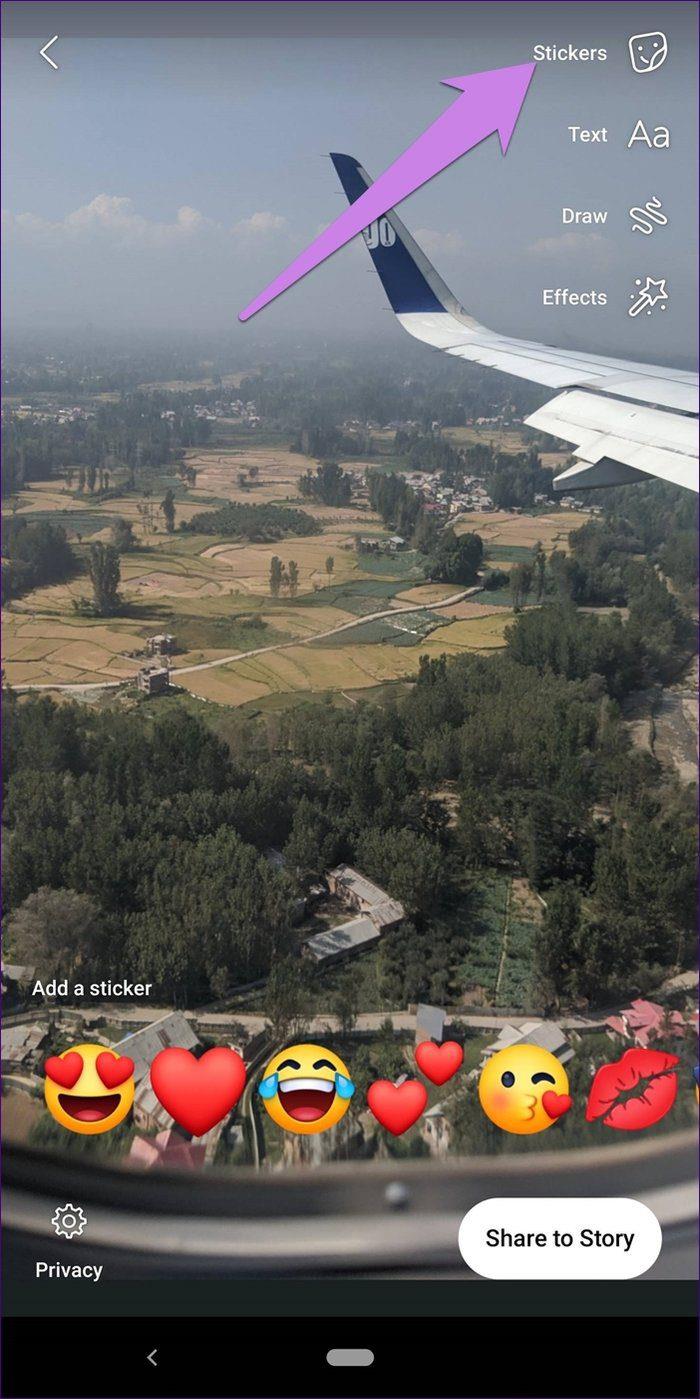
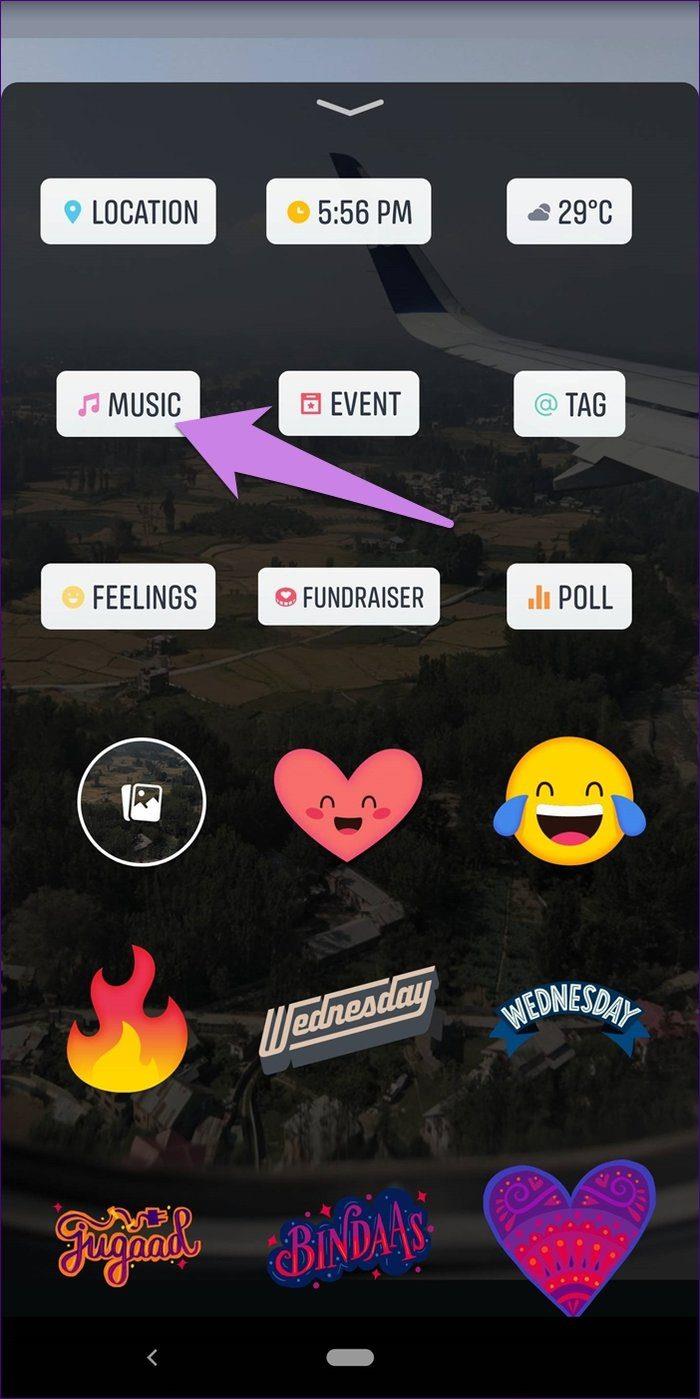
مرحله 3: به صفحه کتابخانه آهنگ هدایت می شوید. در اینجا آهنگ مورد نظر خود را انتخاب کنید و از دکمه Add برای اضافه کردن آن به استوری استفاده کنید. سپس، بخشی از آهنگ را با استفاده از ستاره یا نوار اسکرول انتخاب کنید. برای تایید روی Done ضربه بزنید.
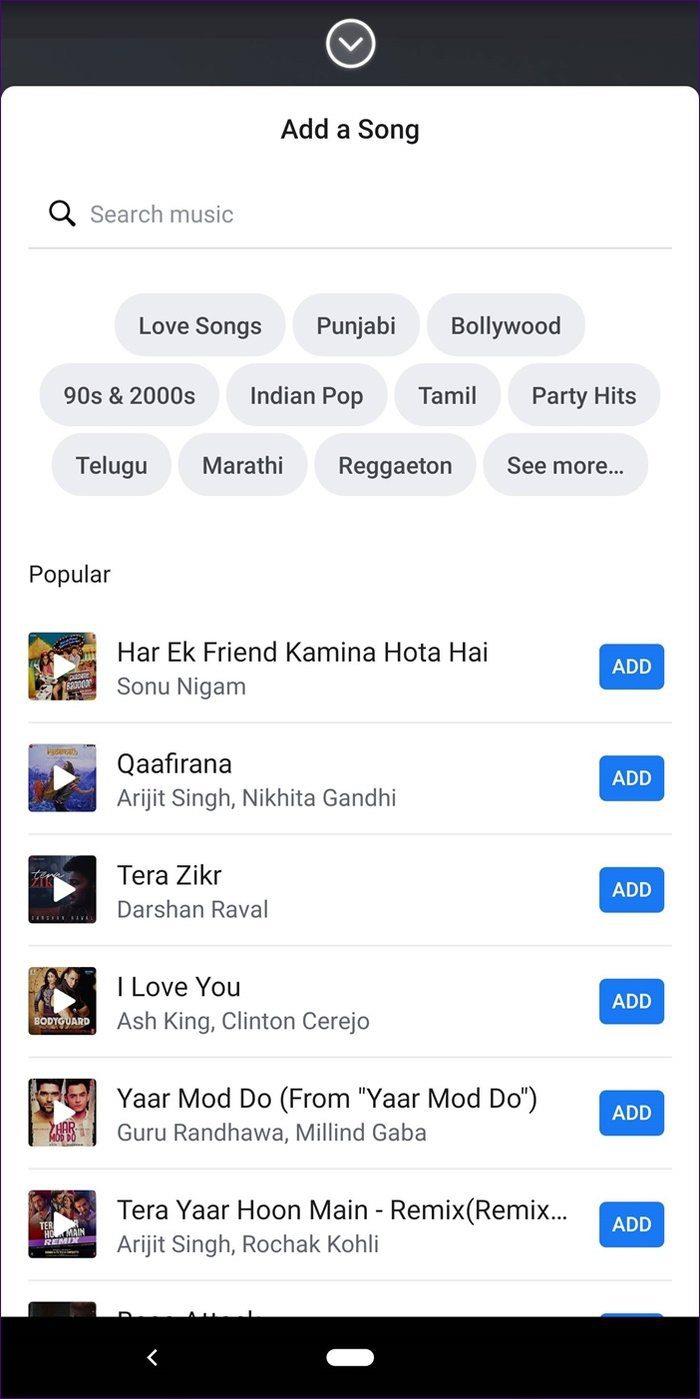
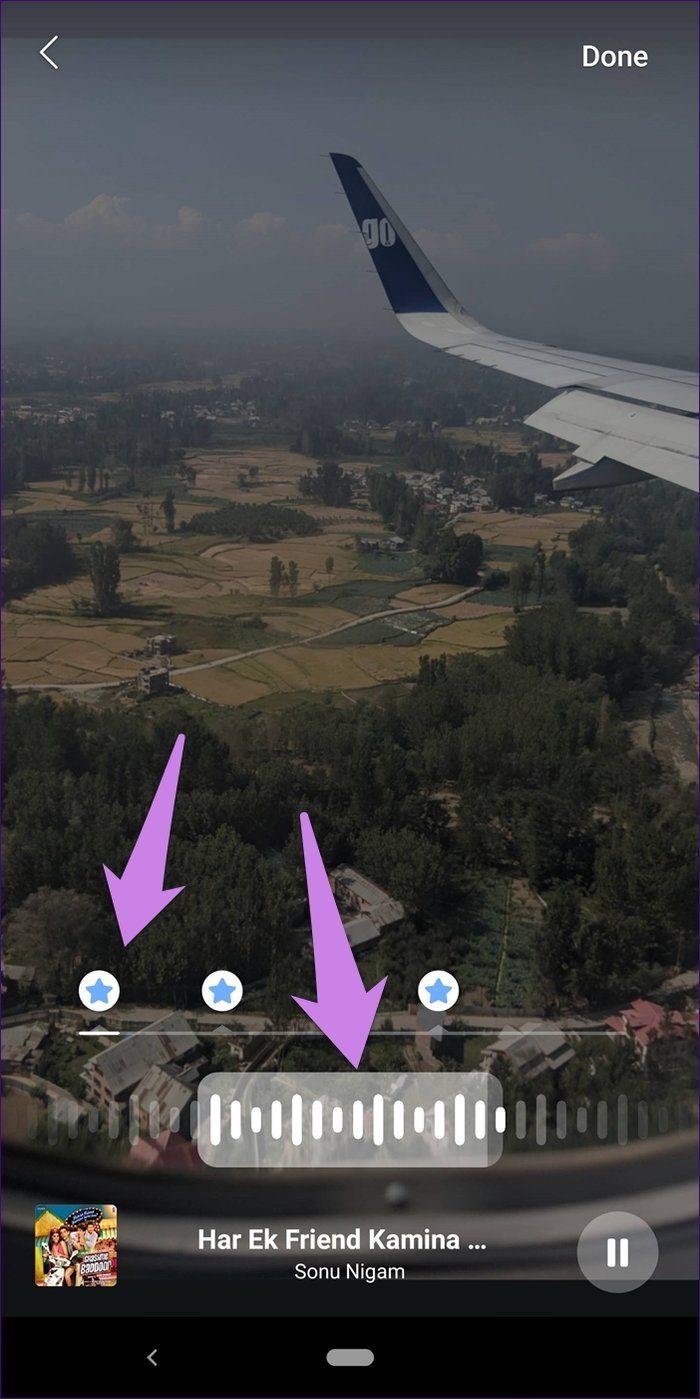
مرحله 4: در نهایت، با استفاده از Share to Story به استوری خود اضافه کنید.
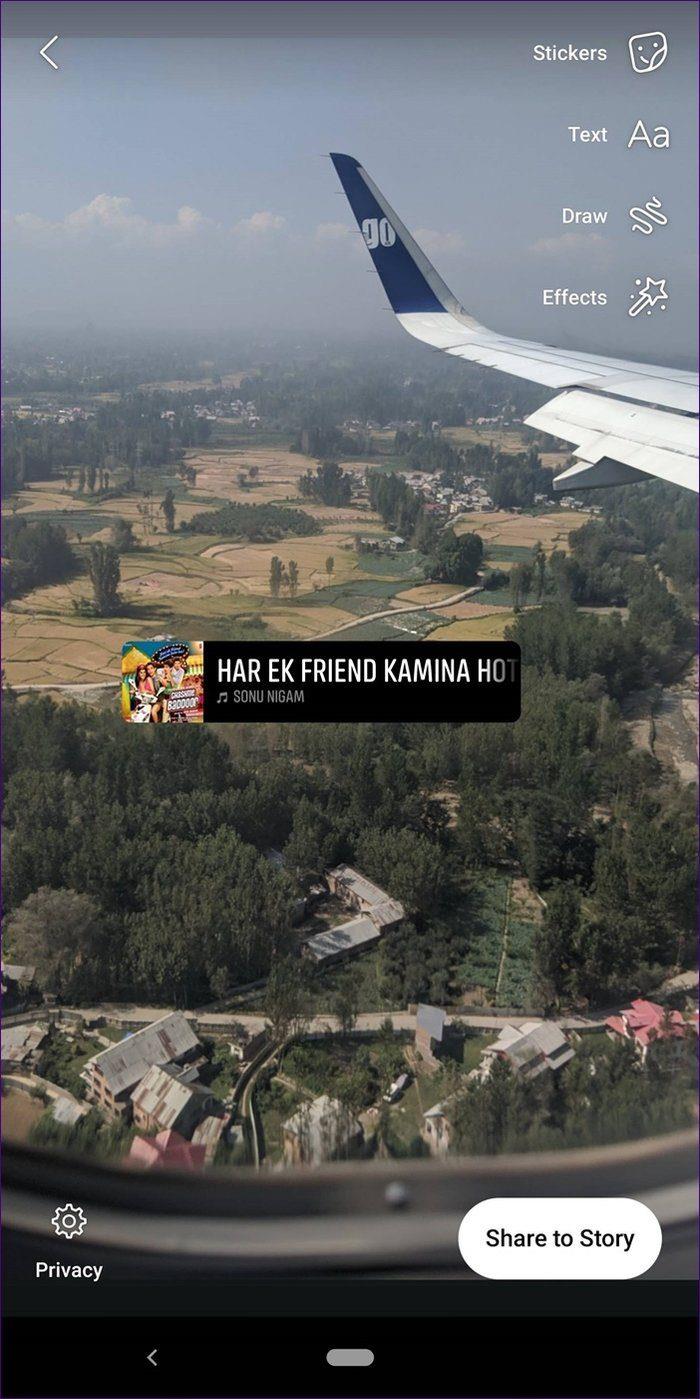
نمایه و داستان های خود را جاز کنید
آیا ویژگی های موسیقی فیس بوک در حال حاضر در تلفن شما در دسترس نیست؟ نگران نباش فیسبوک آن را سال گذشته راهاندازی کرد و هنوز هم در کشورهای مختلف در مراحل مختلف عرضه میشود. پس صبور باش با این حال، ما قطعاً پیشنهاد می کنیم برنامه فیس بوک را به طور مرتب به روز کنید تا ورود این ویژگی را بررسی کنید.
بعدی: آیا می دانستید اینستاگرام استیکر موسیقی هم دارد؟ با این نکات و ترفندها یاد بگیرید که چگونه مانند یک حرفه ای از آن استفاده کنید.